Page 1
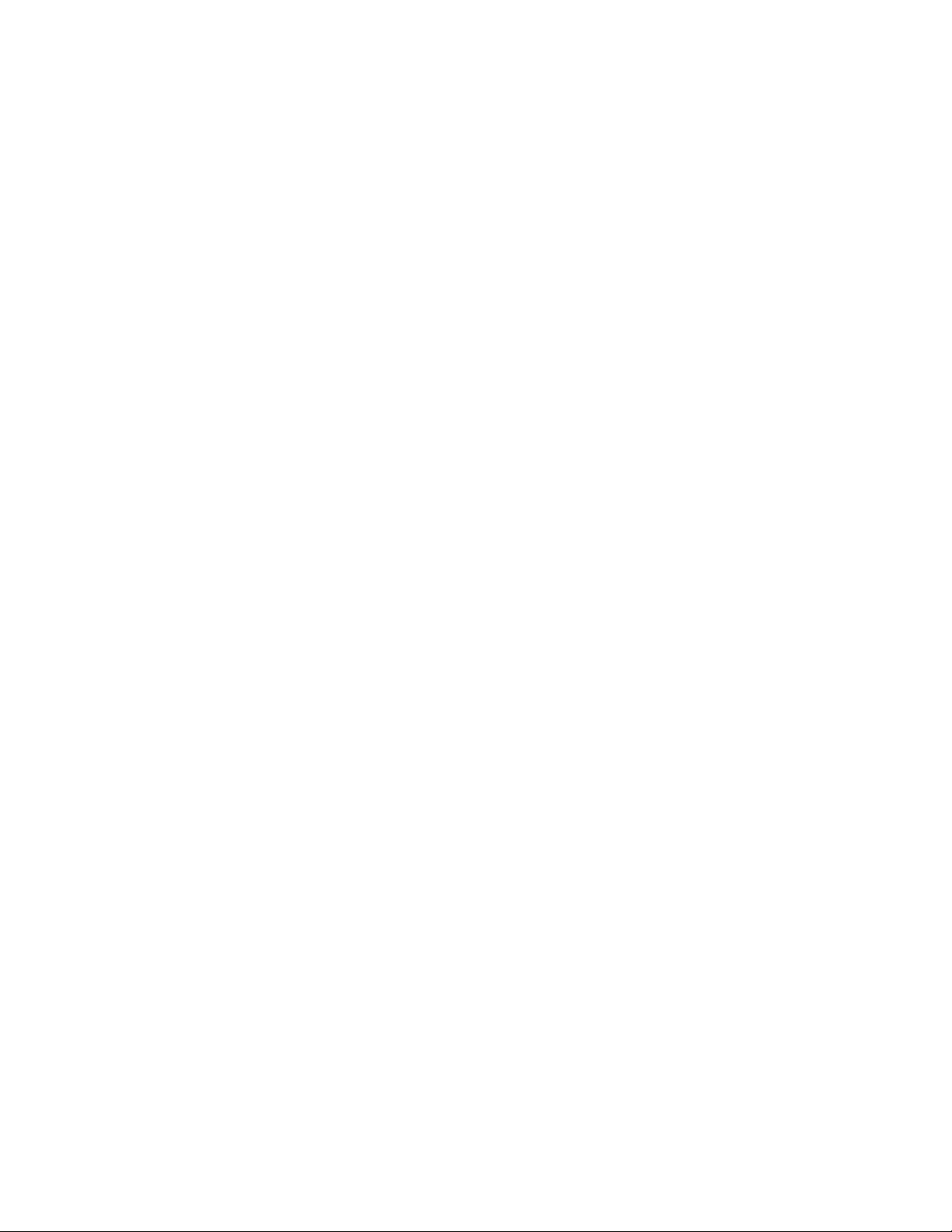
System x3610 7942 型
用户指南
Page 2
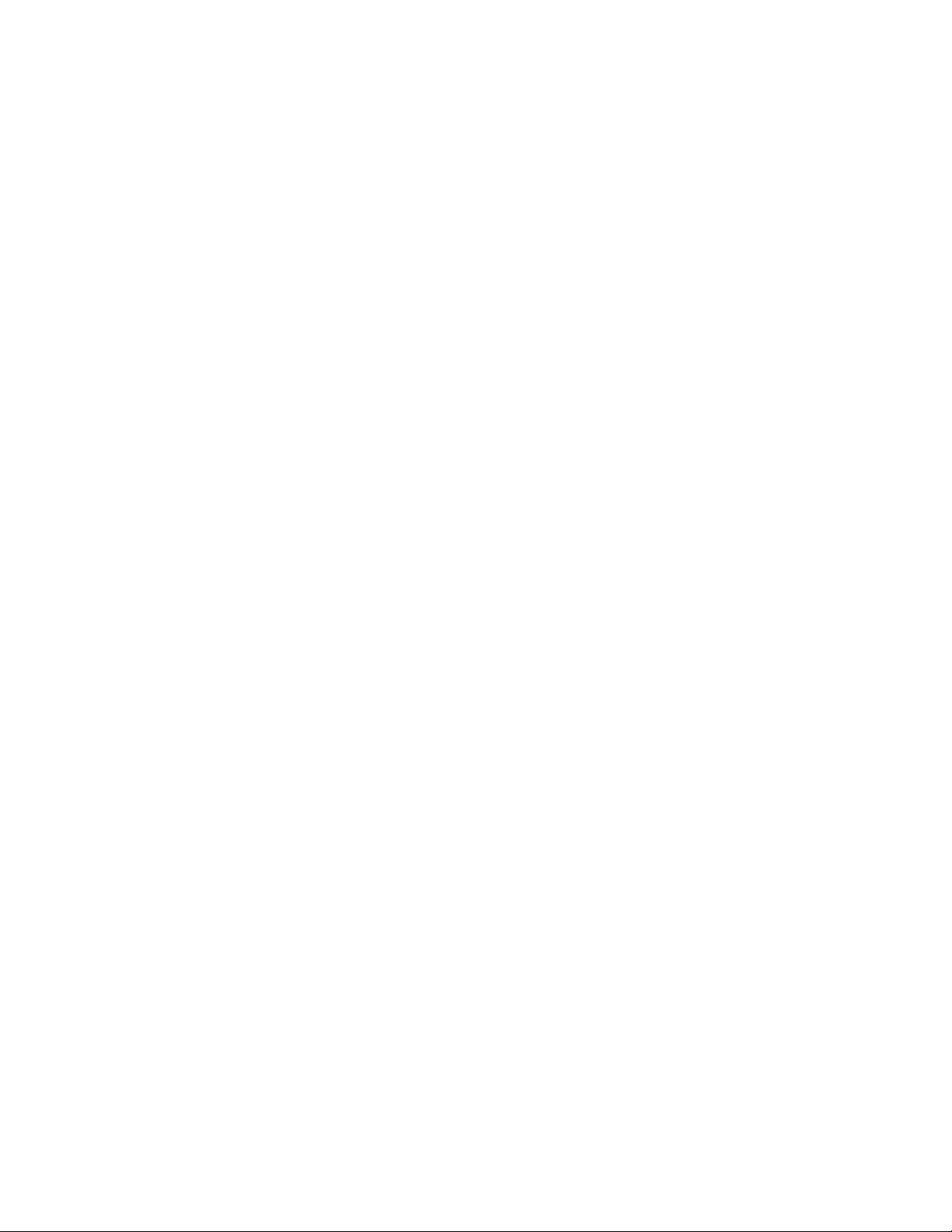
Page 3
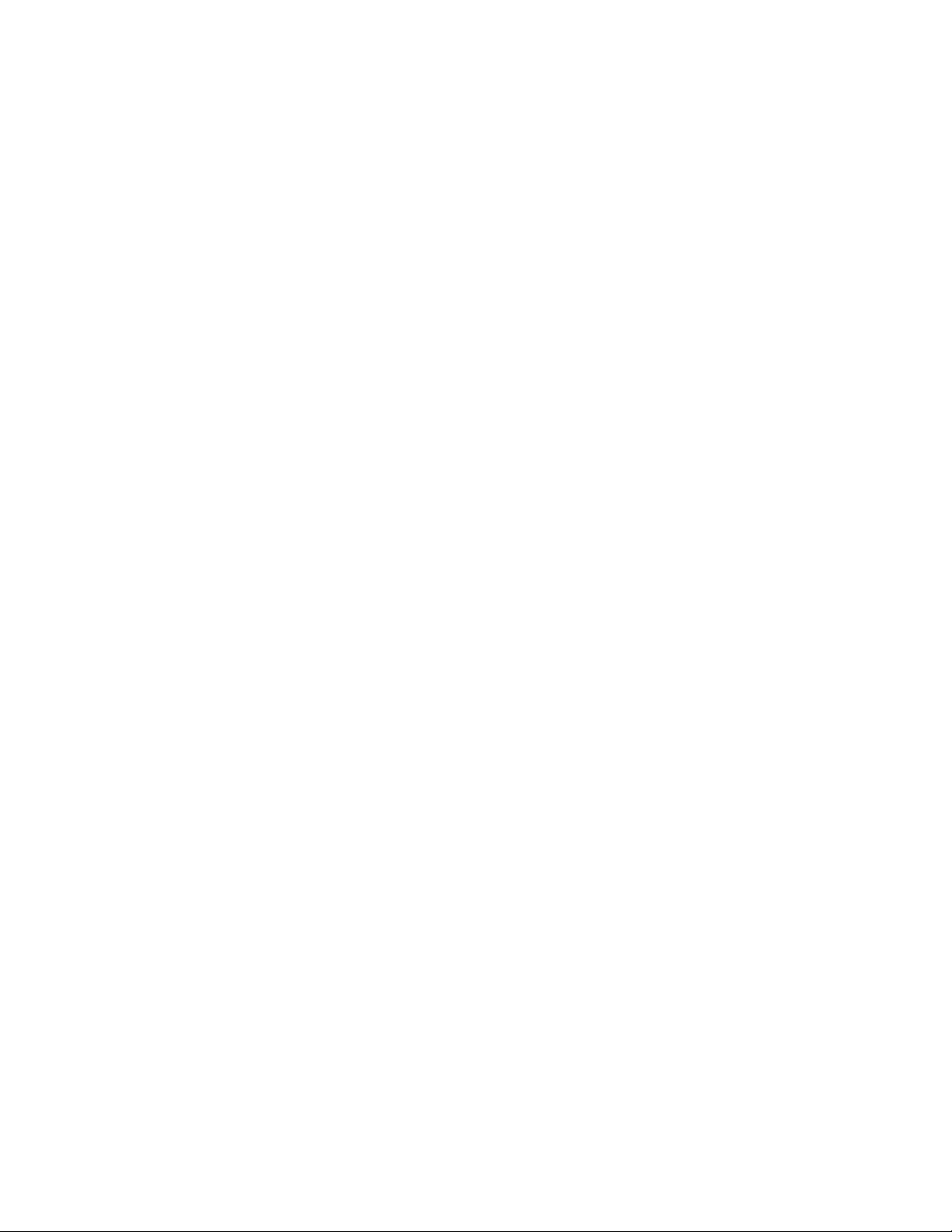
System x3610 7942 型
用户指南
Page 4
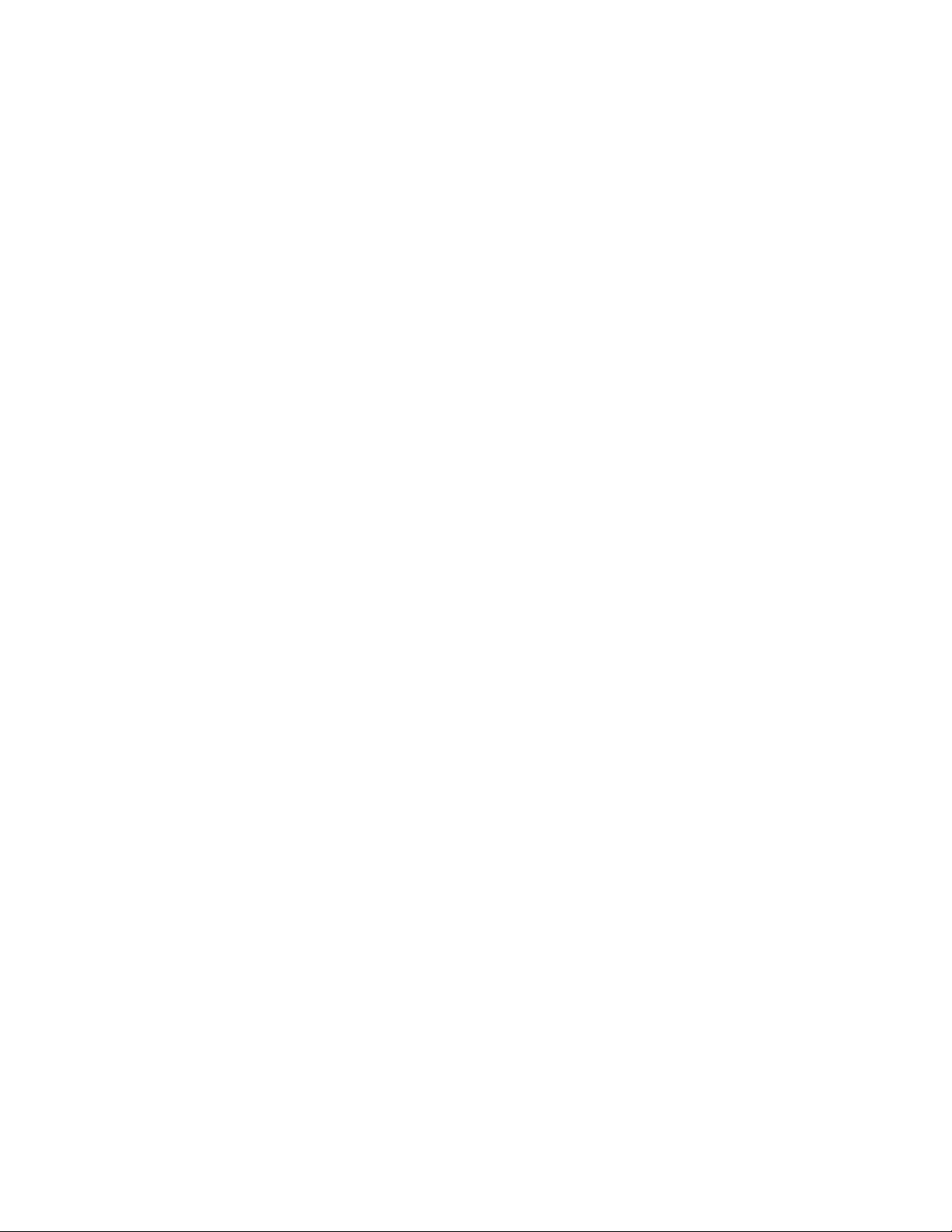
注:在使用本资料及其支持的产品之前,请先阅读第 59 页的『声明』中的一般信息以及 IBM System x
息》文档。
文档
CD 中的《保修和支持信
第一版(2008 年 3 月)
© Copyright International Business Machines Corporation 2008. All rights reserved.
Page 5
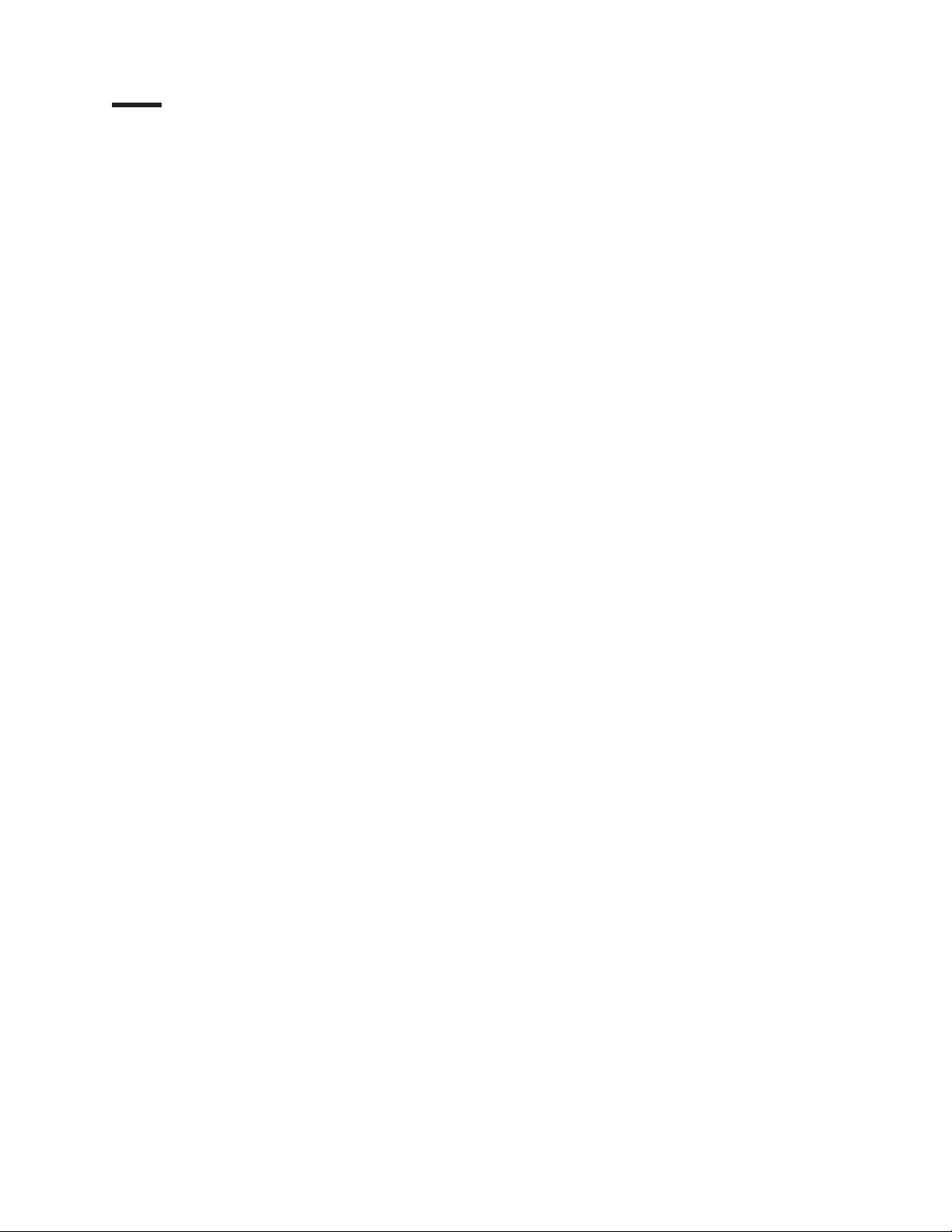
目录
安全 .............................v
第 1 章 System x3610 7942 型服务器 ................1
相关文档............................1
本文档中的注意事项和声明 .....................2
功能部件和规格 .........................2
服务器功能部件和技术.......................3
可靠性、可用性和可维护性特性 ...................5
服务器控件、指示灯和电源 .....................5
前视图 ...........................6
后视图 ...........................7
服务器电源功能 ........................8
第 2 章 安装可选设备 ......................11
服务器组件 ..........................11
主板可选设备接口 .......................12
主板内部电缆接口 .......................13
主板外部接口.........................14
主板开关 ..........................15
主板指示灯 .........................16
硬盘驱动器背板指示灯 .....................17
安装准则 ...........................17
系统可靠性准则 ........................18
在通电的服务器内部进行操作 ...................20
操作静电敏感设备 .......................20
卸下外盖 ...........................21
卸下导风管 ..........................22
安装导风管 ..........................23
安装适配器 ..........................24
卸下适配器 ..........................25
安装硬盘驱动器 .........................26
卸下硬盘驱动器 .........................27
安装微处理器..........................27
安装内存条 ..........................32
卸下内存条 ..........................33
安装电源 ...........................34
卸下电源 ...........................36
安装风扇 ...........................36
卸下风扇 ...........................37
完成安装 ...........................37
安装外盖 ..........................37
连接电缆 ..........................37
更新服务器配置 ........................38
第 3 章 配置服务器 .......................39
使用 BIOS Setup Utility 程序....................39
启动 BIOS Setup Utility 程序...................40
BIOS Setup Utility
密码 ............................41
© Copyright IBM Corp. 2008 iii
菜单选项 ...................40
Page 6
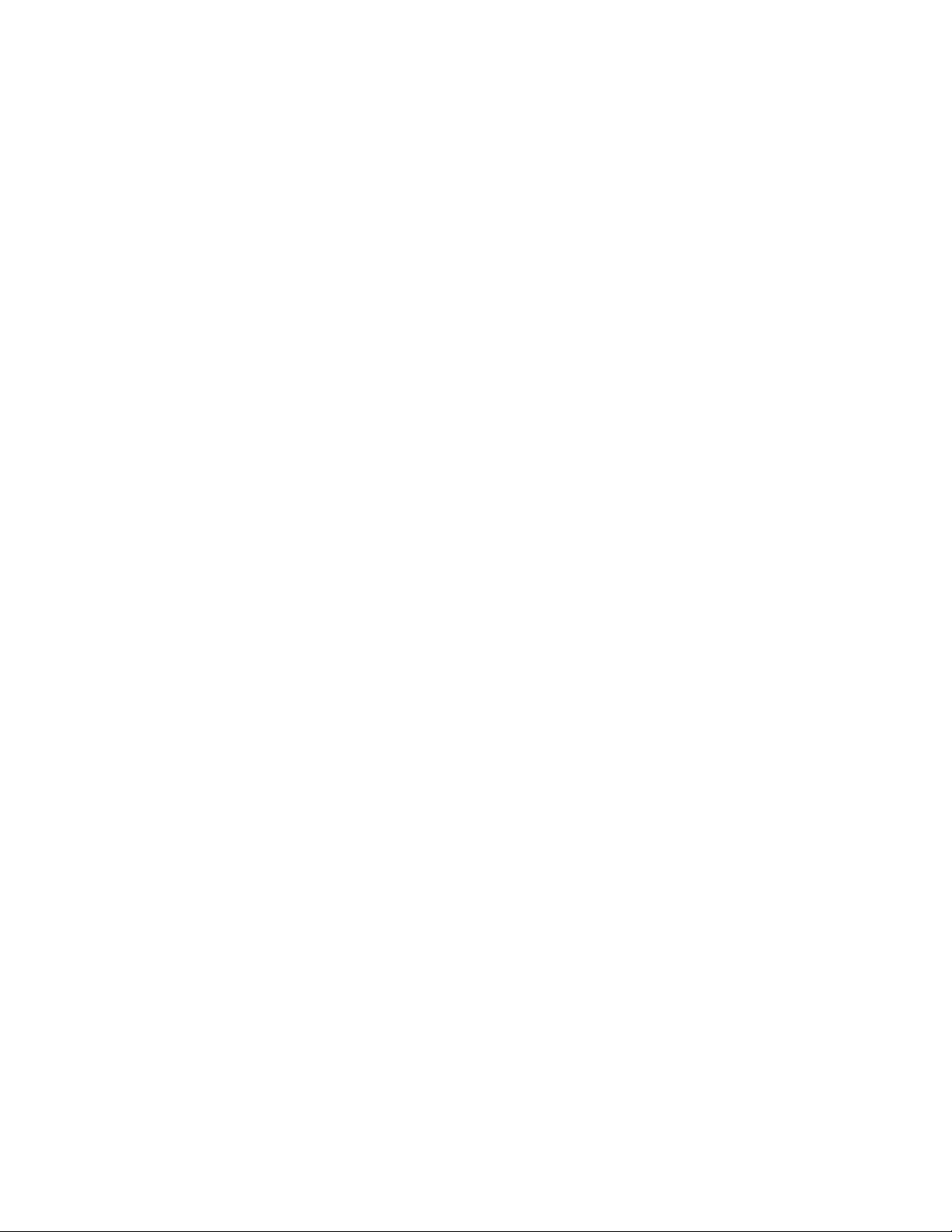
使用 ServerGuide 设置和安装 CD..................43
ServerGuide 功能 .......................43
安装和配置概述 ........................44
典型操作系统安装 .......................44
不使用 ServerGuide 安装操作系统 .................44
使用 RAID 配置程序 .......................45
使用 LSI Logic Configuration Utility 程序 ..............45
使用 LSI Logic MegaRAID Storage Manager 程序 ...........45
使用 BMC 控制器 ........................45
使用 OSA SMBridge 管理实用程序启用和配置 SOL..........46
安装 OSA SMBridge 管理实用程序 ................54
使用 BMC 控制器实用程序 ...................56
配置千兆以太网控制器 ......................57
附录. 声明 ..........................59
商标 .............................59
重要注意事项..........................60
产品回收和处理 .........................61
电池回收计划..........................62
简体中文 A 类警告声明......................63
索引 .............................65
iv System x3610 7942 型: 用户指南
Page 7
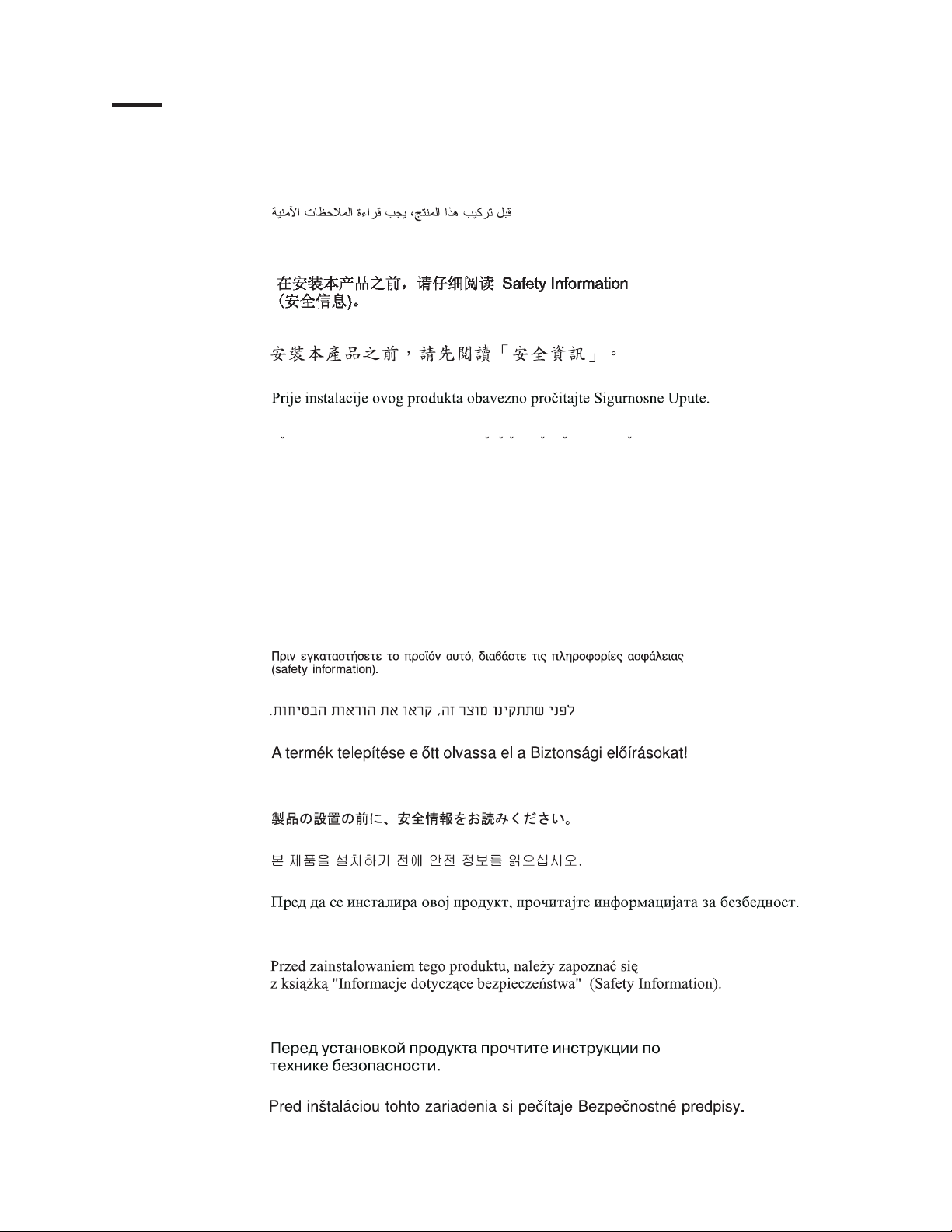
安全
Before installing this product, read the Safety Information.
Antes de instalar este produto, leia as Informações de Segurança.
Pred instalací tohoto produktu si prectete prírucku bezpecnostních instrukcí.
Læs sikkerhedsforskrifterne, før du installerer dette produkt.
Lees voordat u dit product installeert eerst de veiligheidsvoorschriften.
Ennen kuin asennat tämän tuotteen, lue turvaohjeet kohdasta Safety Information.
Avant d’installer ce produit, lisez les consignes de sécurité.
Vor der Installation dieses Produkts die Sicherheitshinweise lesen.
Prima di installare questo prodotto, leggere le Informazioni sulla Sicurezza.
Les sikkerhetsinformasjonen (Safety Information) før du installerer dette produktet.
Antes de instalar este produto, leia as Informações sobre Segurança.
© Copyright IBM Corp. 2008 v
Page 8
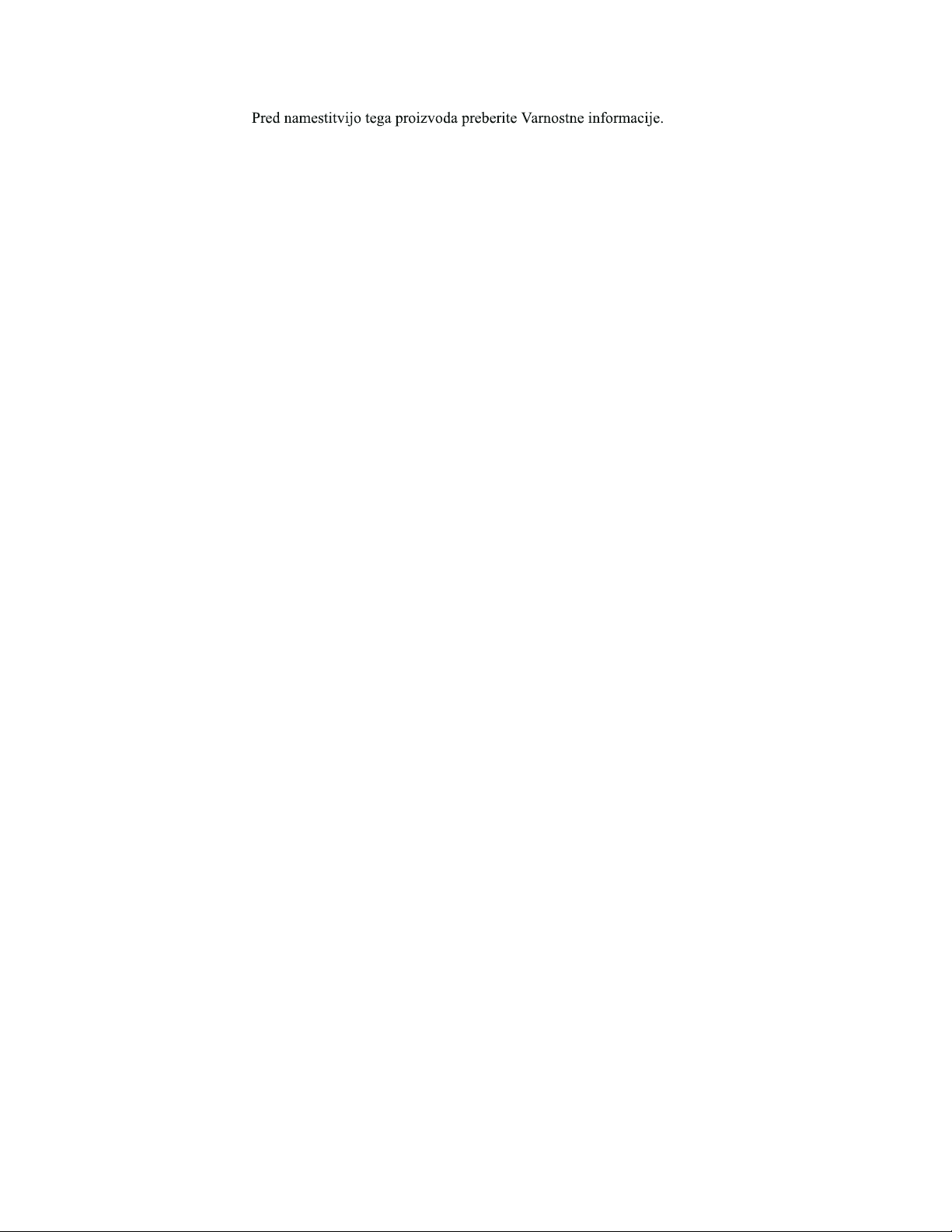
Antes de instalar este producto, lea la información de seguridad.
Läs säkerhetsinformationen innan du installerar den här produkten.
vi System x3610 7942 型: 用户指南
Page 9
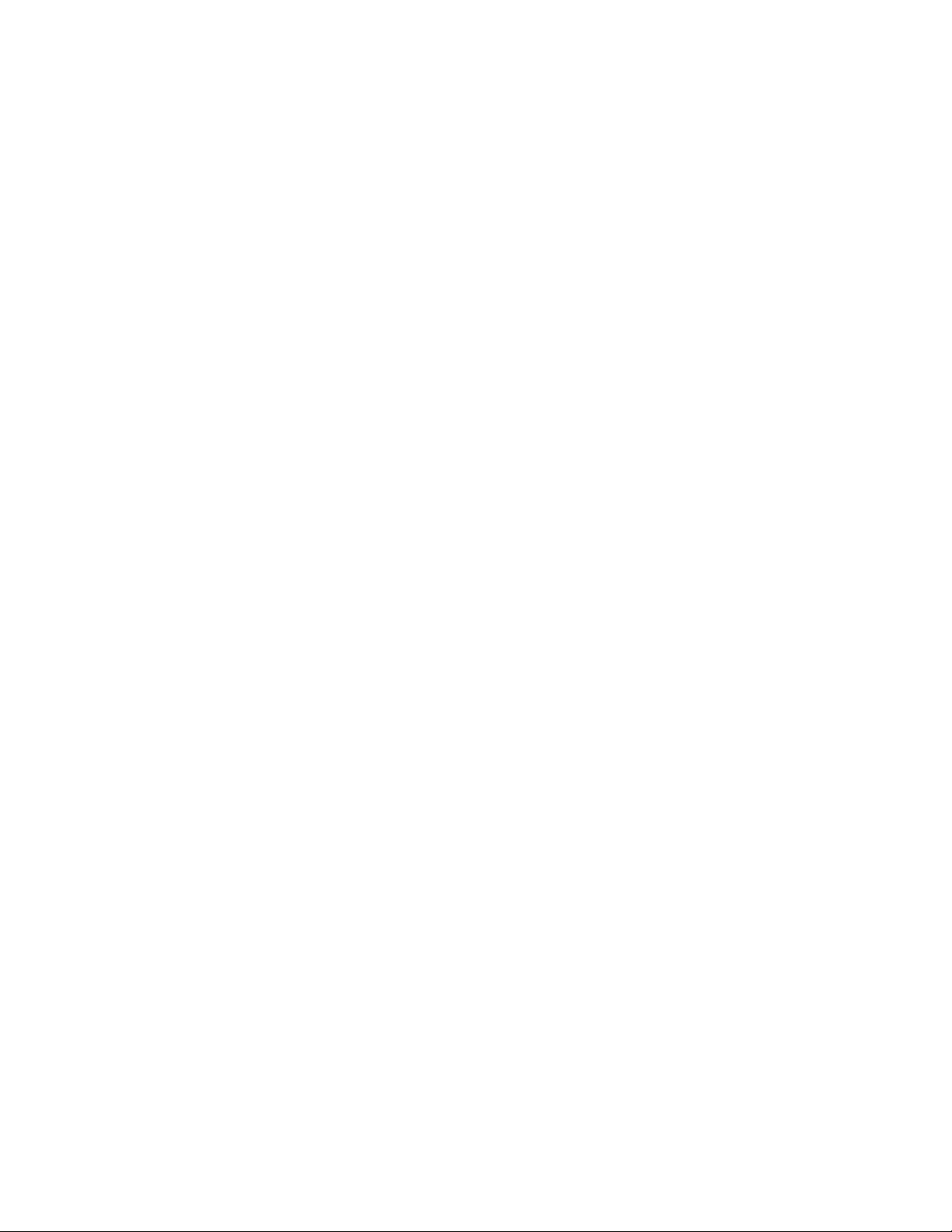
要点:
本文档中的每条警告和危险声明都带编号。该编号用于将英语版本的警告或危险声明
与《安全信息》文档中警告或危险声明的翻译版本进行交叉引用。
例如,如果警告声明标有“声明 1”,那么该警告声明的翻译版本出现在《安全信息》
文档的“声明 1”下。
在执行各步骤之前,请务必阅读本文档中的所有警告和危险声明。在安装设备之前,
请阅读服务器或可选设备随附的所有其他安全信息。
安全 vii
Page 10
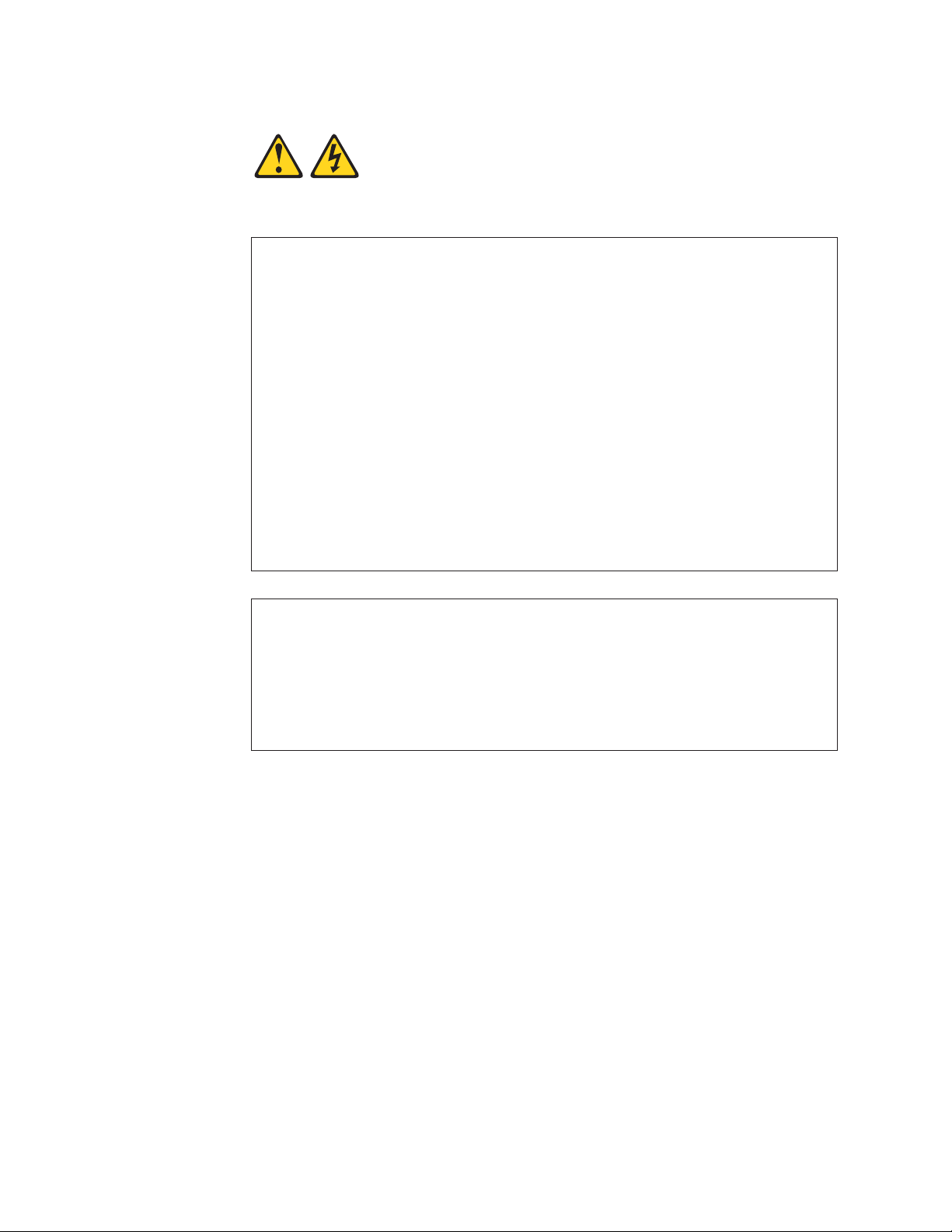
声明 1:
危险
电源、电话和通信电缆的电流具有危险性。
为避免电击危险:
v 请勿在雷暴天气期间连接或断开任何电缆的连接,
安装、维护或重新配置本产品。
v 将所有电源线连接至正确连线且妥善接地的电源插座。
v 将所有要连接到本产品的设备连接到正确连线的插座。
v 尽量仅用单手连接或断开信号电缆的连接。
v 切勿在有火灾、水灾或房屋倒塌迹象时开启任何设备。
v 除非安装和配置过程中另有说明,否则请在打开设备外盖之前断开已连接的电源
线、远程通信系统、网络和调制解调器。
v 对本产品或连接的设备执行安装、移动或打开外盖的操作时,请按下表所述连接
和断开电缆连接。
要连接,请执行以下操作: 要断开连接,请执行以下操作:
1. 关闭所有设备。
2. 首先将所有电缆连接至设备。
3. 将信号电缆连接至接口。
4. 将电源线连接至插座。
5. 开启设备。
1. 关闭所有设备。
2. 首先从插座上拔出电源线。
3. 从接口上拔出信号电缆。
4. 从设备上拔出所有电缆。
viii System x3610 7942 型: 用户指南
Page 11
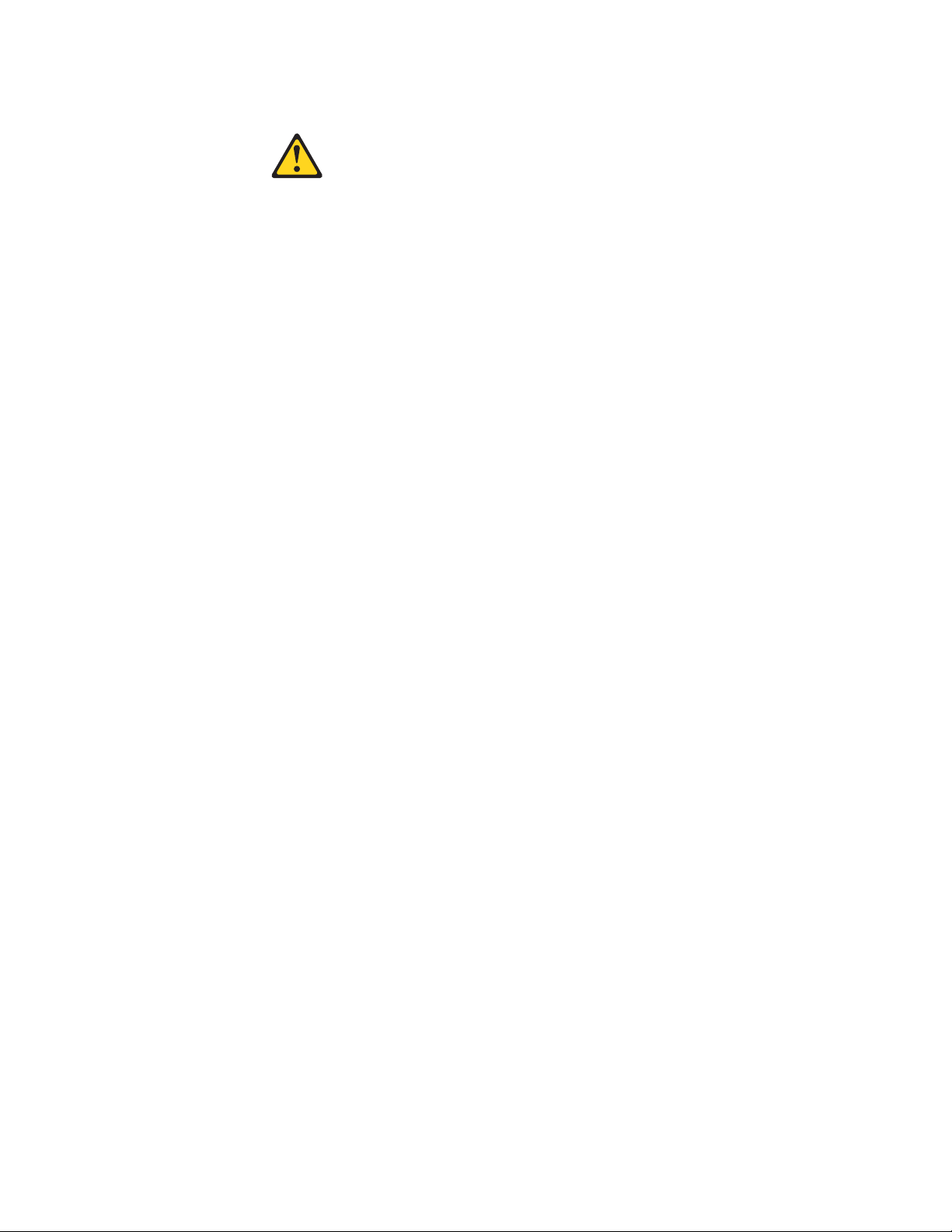
声明 2:
注意:
更换锂电池时,请仅使用 IBM 部件号为 33F8354 的电池或制造商推荐的同类电池。
如果系统有包含锂电池的模块,请仅用同一制造商制造的同类型模块对其进行更换。
电池含锂,如果使用、操作或处理不当会发生爆炸。
请勿:
v 将电池投入或浸入水中
v 将电池加热至超过 100°C(212°F)
v 修理或拆开电池
请根据当地法令法规的要求处理电池。
安全 ix
Page 12
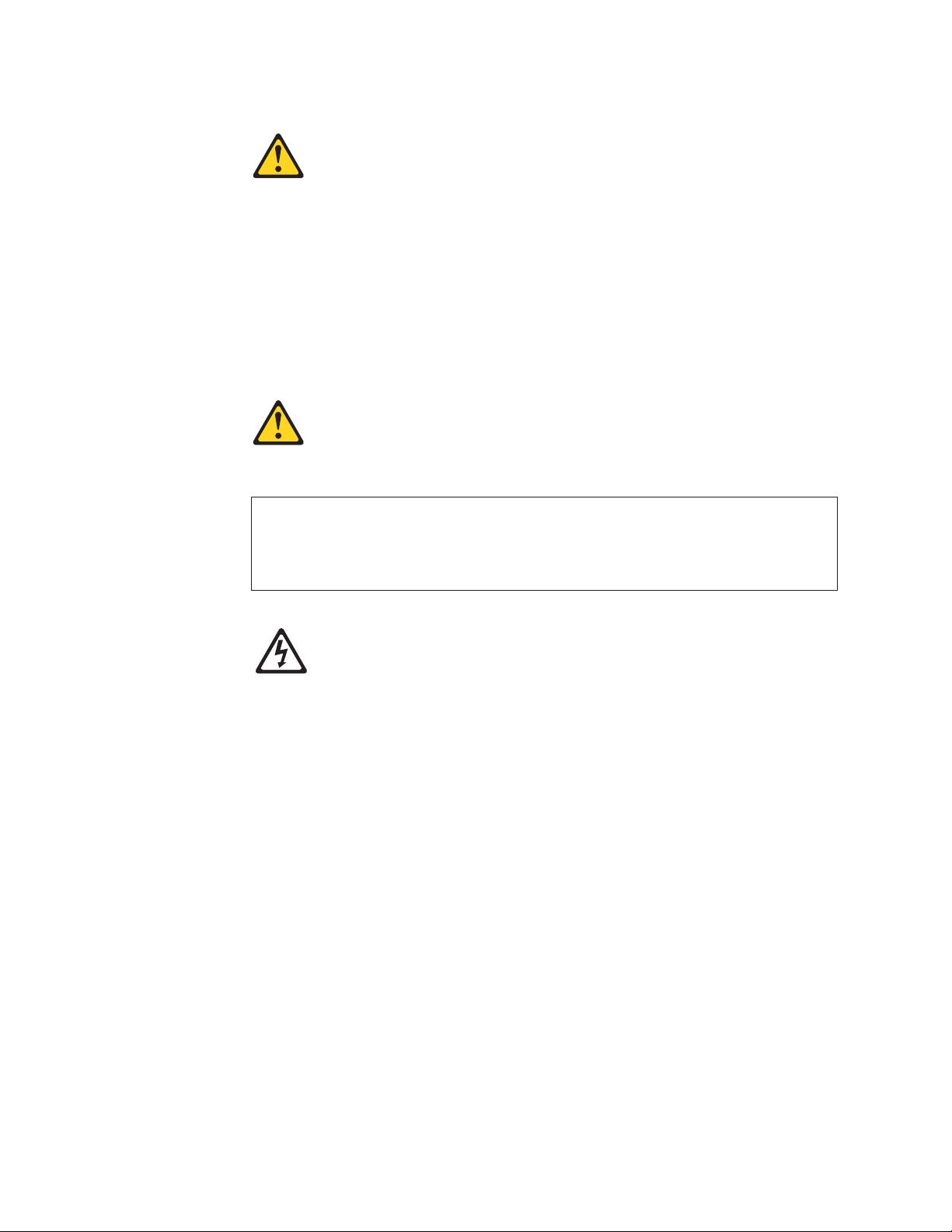
声明 3:
注意:
安装激光产品(如 CD-ROM、DVD 驱动器、光纤设备或发送设备)时,请注意以下事
项:
v 请勿卸下外盖。卸下激光产品的外盖可能会导致遭受危险的激光辐射。设备内部没
有可维修的部件。
v 如果不按此处指定的步骤进行控制、调整或操作,那么可能会导致遭受危险的辐
射。
危险
某些激光产品包含嵌入式 3A 类或 3B 类激光二极管。请注意以下内容:
打开时有激光辐射。请勿注视光束,请勿直接用光学仪器查看并避免直接暴露于光
束之中。
Class 1 Laser Product
Laser Klasse 1
Laser Klass 1
Luokan 1 Laserlaite
Appareil A Laser de Classe 1
`
x System x3610 7942 型: 用户指南
Page 13
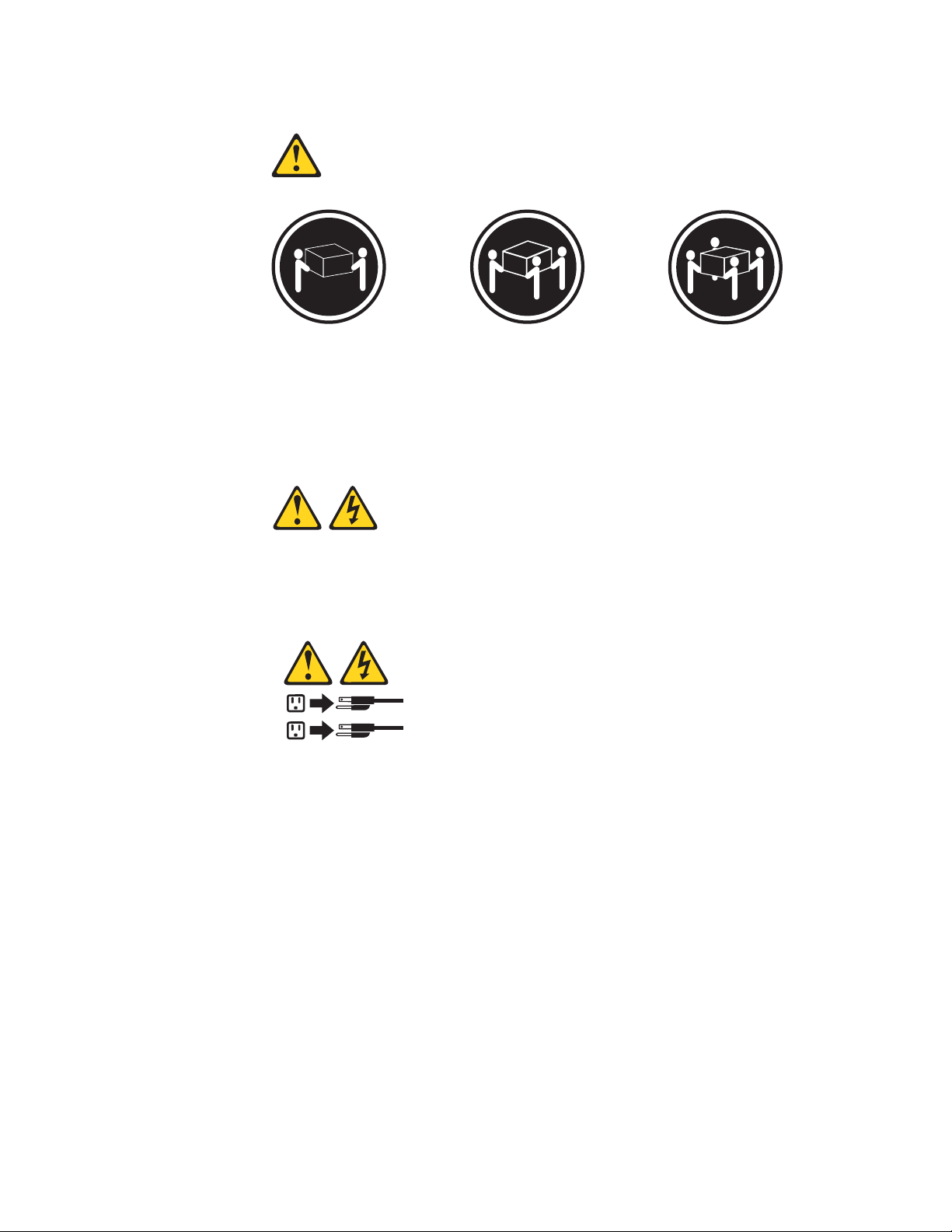
声明 4:
≥ 18 千克(39.7 磅) ≥ 32 千克(70.5 磅) ≥ 55 千克(121.2 磅)
注意:
抬起时请使用安全的做法。
声明 5:
注意:
设备上的电源控制按钮和电源上的电源开关并不切断提供给设备的电流。设备也可能
有多根电源线。要使设备彻底断电,请确保从电源断开所有电源线的连接。
2
1
安全 xi
Page 14
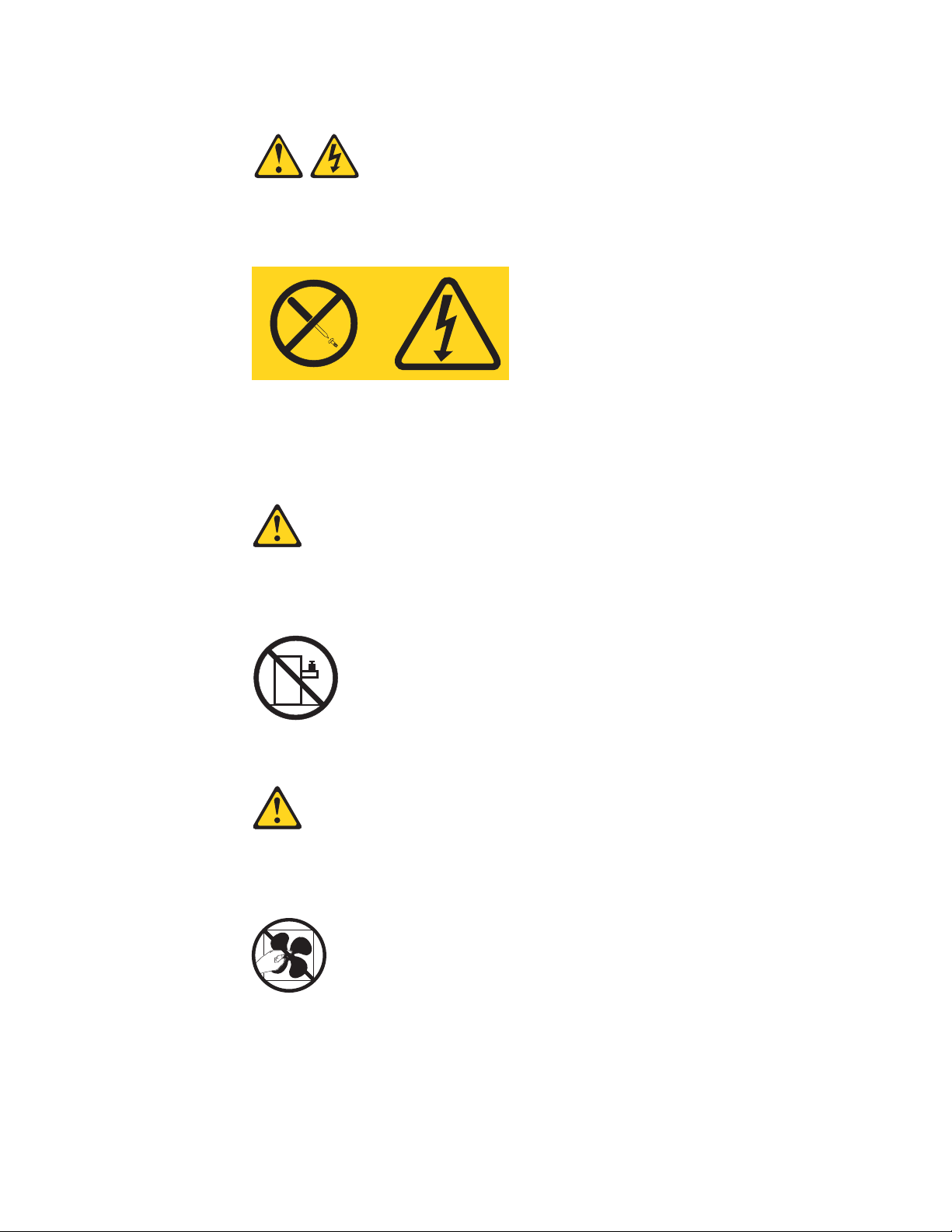
声明 8:
注意:
切勿卸下电源外盖或贴有以下标签的任何部件的外盖。
任何贴有该标签的组件内部都存在危险的电压、电流和能量级别。这些组件内部没有
可维护的部件。如果您怀疑某个部件有问题,请联系技术服务人员。
声明 26:
注意:
请勿在机架式安装的设备顶部放置任何物体。
声明 27:
注意:
附近有危险可动部件。
xii System x3610 7942 型: 用户指南
Page 15
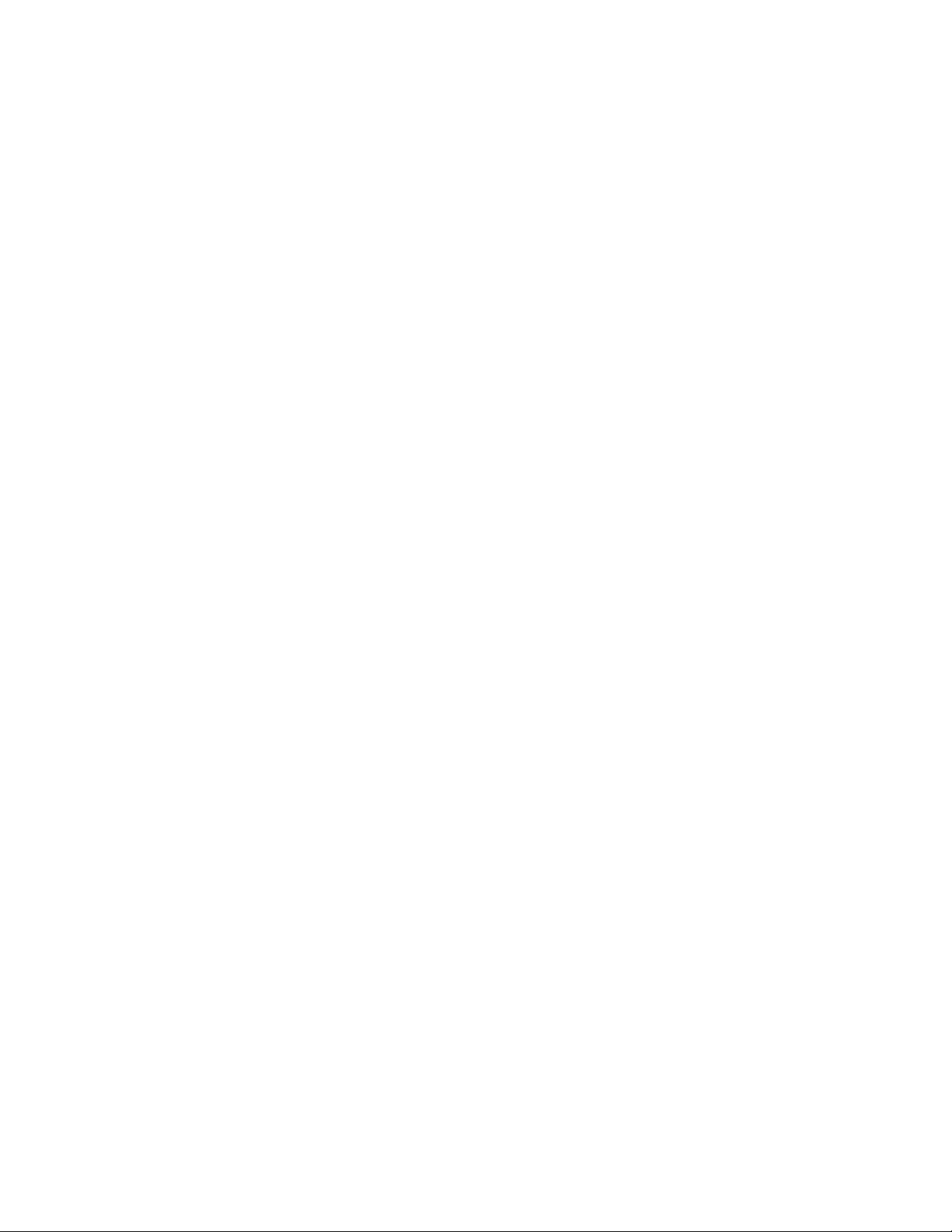
此服务器适用于 IT 配电系统,无论配电故障情形如何,此系统的相间电压不会超过 240
伏。
要点:根据《德国视频显示装置使用条例》条款 2 的规定,此产品不能用于视频显示工
作场所设备。
安全 xiii
Page 16
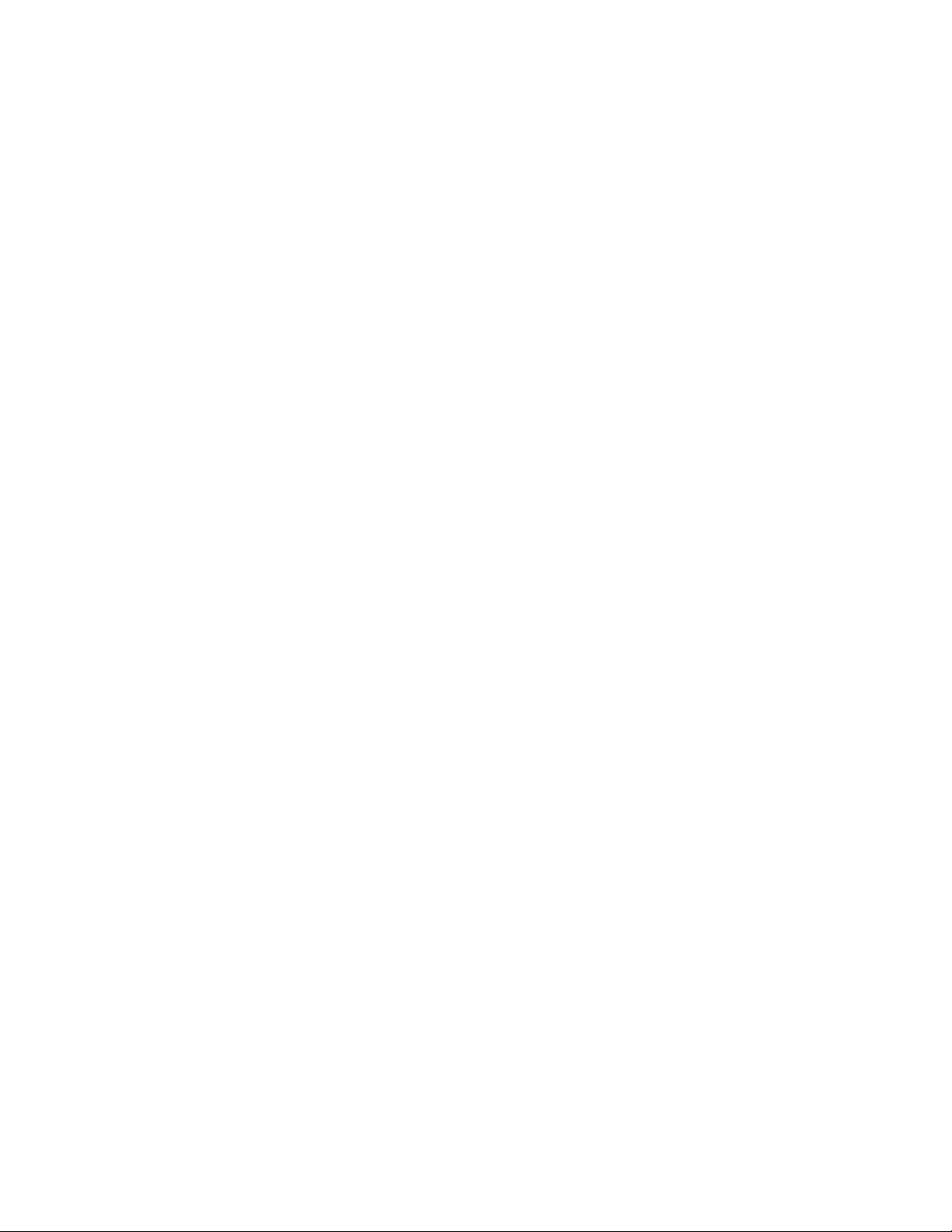
xiv System x3610 7942 型: 用户指南
Page 17
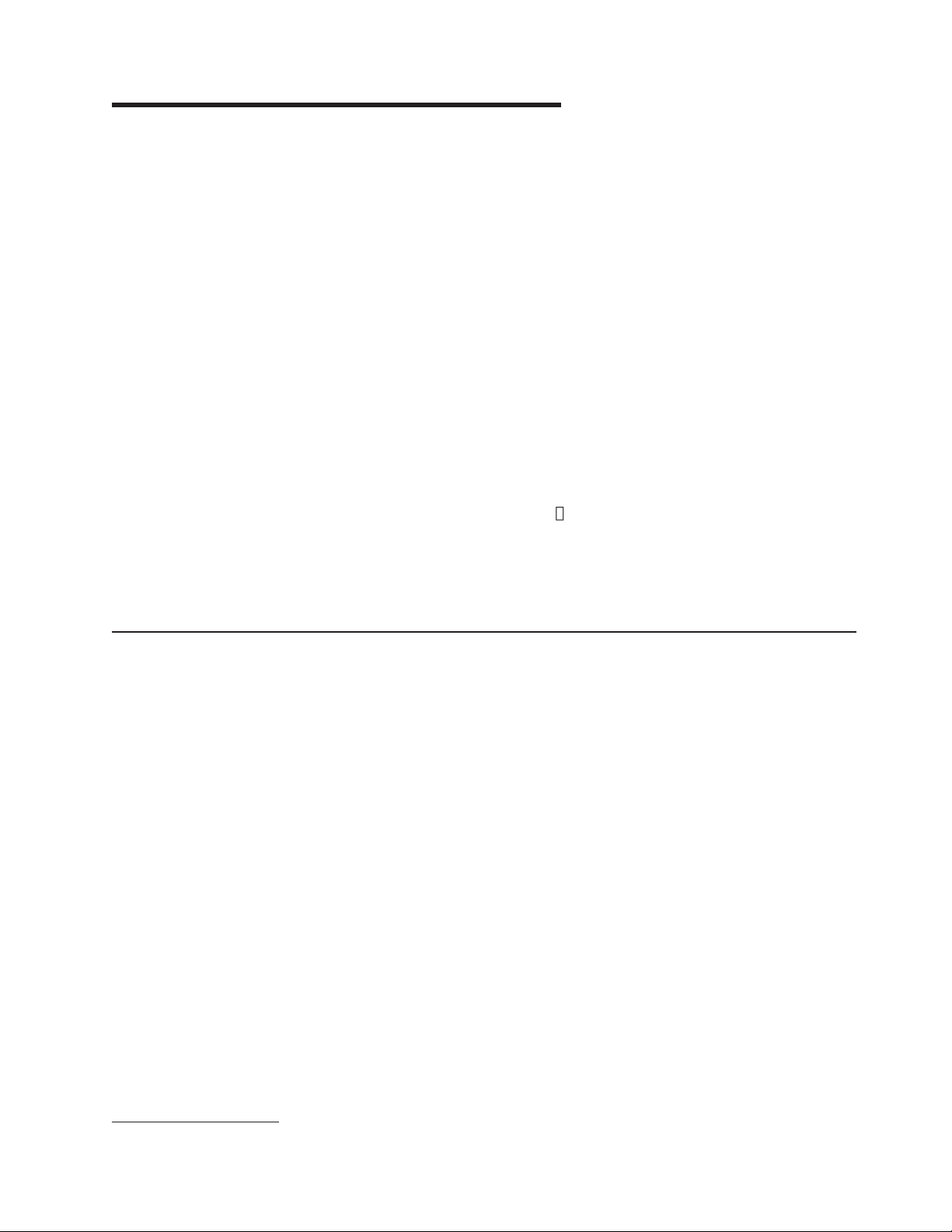
第 1 章 System x3610 7942 型服务器
®
IBM
System x3610 7942 型服务器的高度为 2U1,对于要求卓越的微处理器性能、高
效的内存管理以及极大灵活性的联网环境来说,它是非常理想的选择。
服务器具有六个 3.5 英寸硬盘驱动器托架。您可以在服务器中安装以下某种硬盘驱动器
配置:
v 六个热插拔 SAS 硬盘驱动器
v 六个热插拔 SATA 硬盘驱动器
性能、易用性、可靠性和扩展功能是设计该服务器时重要的考虑因素。这些设计特征
使您可以定制系统硬件以满足您当前的需要,并提供了灵活的扩展功能以满足将来的
需要。
服务器随附一份有限保证。有关保修条款以及获取服务与协助的信息,请参阅《保修
和支持信息》文档。
™
服务器包含 IBM X-Architecture
参阅第 3 页的『服务器功能部件和技术』和第 5 页的『可靠性、可用性和可维护性特
性』。
您可从 http://www.ibm.com/systems/x/ 获取有关服务器和其他 IBM 服务器产品的最新
信息。
技术,有助于提升性能和可靠性。有关更多信息,请
相关文档
本《用户指南》包含有关服务器的一般信息,包括如何安装支持的可选设备以及如何
配置服务器。服务器还随附以下文档:
v 《安装指南》
™
文档
该文档为可移植文档格式(PDF),位于 IBM System x
CD 中。它 包含安
装服务器的说明以及安装某些可选设备的基本说明。
v 《保修和支持信息》
文档
该文档为 PDF 格式,位于 IBM System x
CD 中。它包含有关保修条款和获
取服务与协助的信息。
v 《安全信息》
文档
该文档为 PDF 格式,位于 IBM System x
CD 中。它包含警告和危险声明译
文。文档中出现的每项警告和危险声明都有一个编号,您可以使用该编号在《安全
信息》文档中查找与您的语言对应的声明。
v 《机架安装说明》
该印刷文档包含在机架中安装服务器的说明。
1. 机架以 1.75 英寸的垂直增量进行计量。每个增量称为一个 『U』。高度为 1U 的设备即为 1.75 英寸高。
© Copyright IBM Corp. 2008
1
Page 18
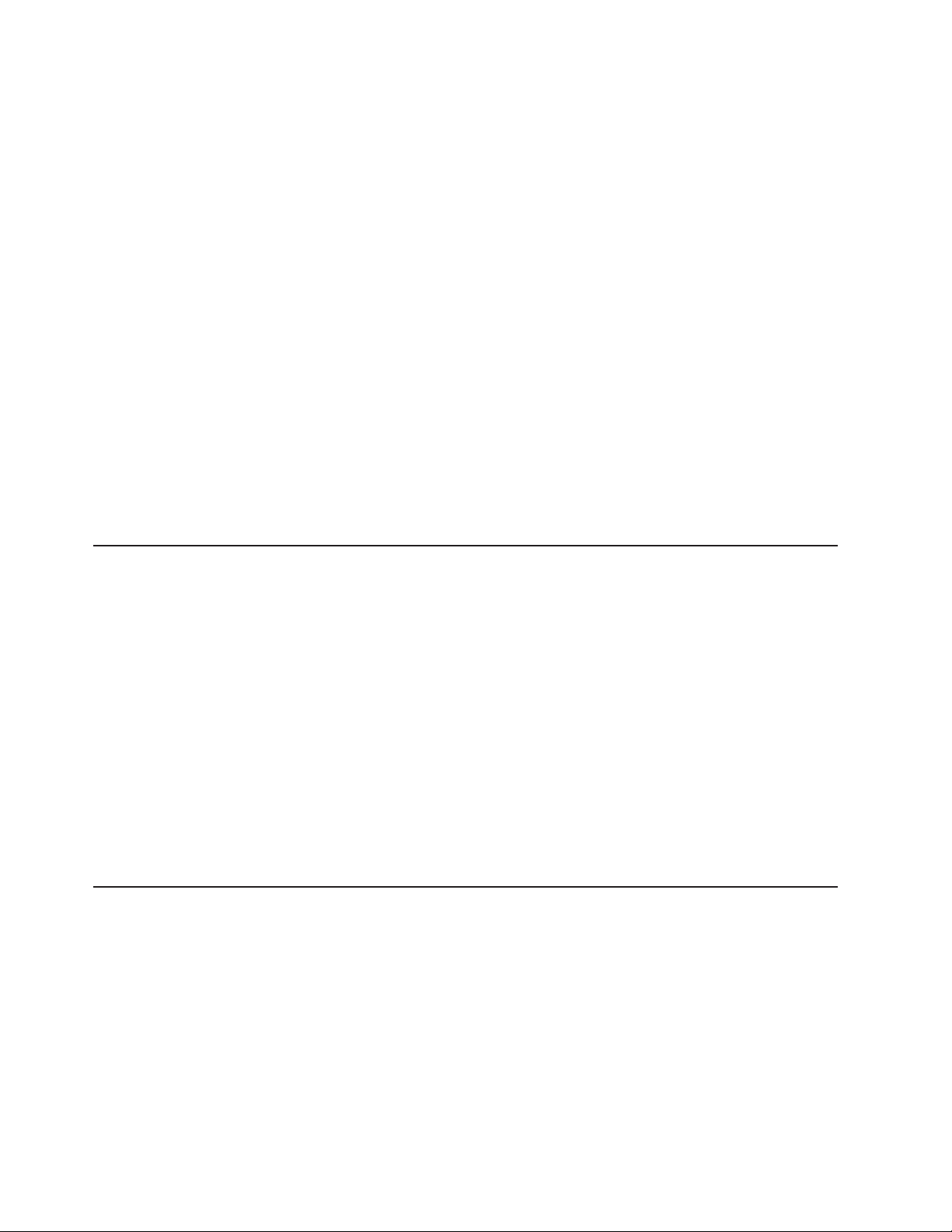
v 《问题确定与维护指南》
文档
该文档为 PDF 格式,位于 IBM System x
题的信息以及供技术服务人员使用的信息。
文档
根据服务器型号,IBM System x
®
System x 和 xSeries
firmware、设备驱动程序以及操作系统的工具的相关信息。System x 和 xSeries Tools
Center 位于 http://publib.boulder.ibm.com/infocenter/toolsctr/v1r0/index.jsp。
服务器可能具有其随附文档中未描述的功能。该文档可能会不定期更新,以包含有关
这些功能的信息,也可能通过技术更新的形式提供服务器文档中未包含的其他信息。
这些更新可从 IBM Web 站点获取。请完成以下步骤,检查更新的文档和技术更新。
注:IBM Web 站点会定期进行更改。实际的过程可能与本文档中的描述略有不同。
1. 转至 http://www.ibm.com/systems/support/。
2. 在 Product support 下单击 System x。
3. 在 Popular links 下单击 Publications lookup。
4. 从 Product family 菜单中选择 System x3610,然后单击 Continue。
Tools Center 是在线信息中心,包含用于更新、管理和部署
CD 中可能还包含其他文档。
CD 中。它包含帮助您自行解决问
本文档中的注意事项和声明
本文档中的警告和危险声明也可在 IBM System x
文档中找到。每条声明都进行了编号以便引用《安全信息》文档中的相应声明。
本文档中使用以下注意事项和声明:
v 注:这些注意事项提供重要的提示、指导或建议。
v 要点:这些注意事项提供的信息或建议可能会帮助您避免不便情况或出现问题。
v 注意:这些注意事项指出可能对程序、设备或数据造成的损坏。注意事项就在可能
会发生损坏的说明或情况之前列出。
v 警告:这些声明指出对您来说可能具有潜在危险的情况。警告声明就在具有潜在危
险的过程步骤或情况的描述之前列出。
v 危险:这些声明指出对您来说可能具有潜在致命或极端危险的情况。危险声明就在
具有潜在致命或极端危险的过程步骤或情况的描述之前列出。
功能部件和规格
以下信息是服务器的功能部件和规格的摘要。根据服务器型号,某些功能部件可能不
可用,或者某些规格可能不适用。
机架以 4.45 厘米(1.75 英寸)的垂直增量进行计量。每个增量称为一个单位,或者说
“U”。高度为 1U 的设备表示其高度为 1.75 英寸。
文档
CD 中多语言版的《安全信息》
注:
1. 根据安装的可选功能部件和正在使用的电源管理可选功能部件的数量和类型,耗电
量和散热量有所差异。
2 System x3610 7942 型: 用户指南
Page 19
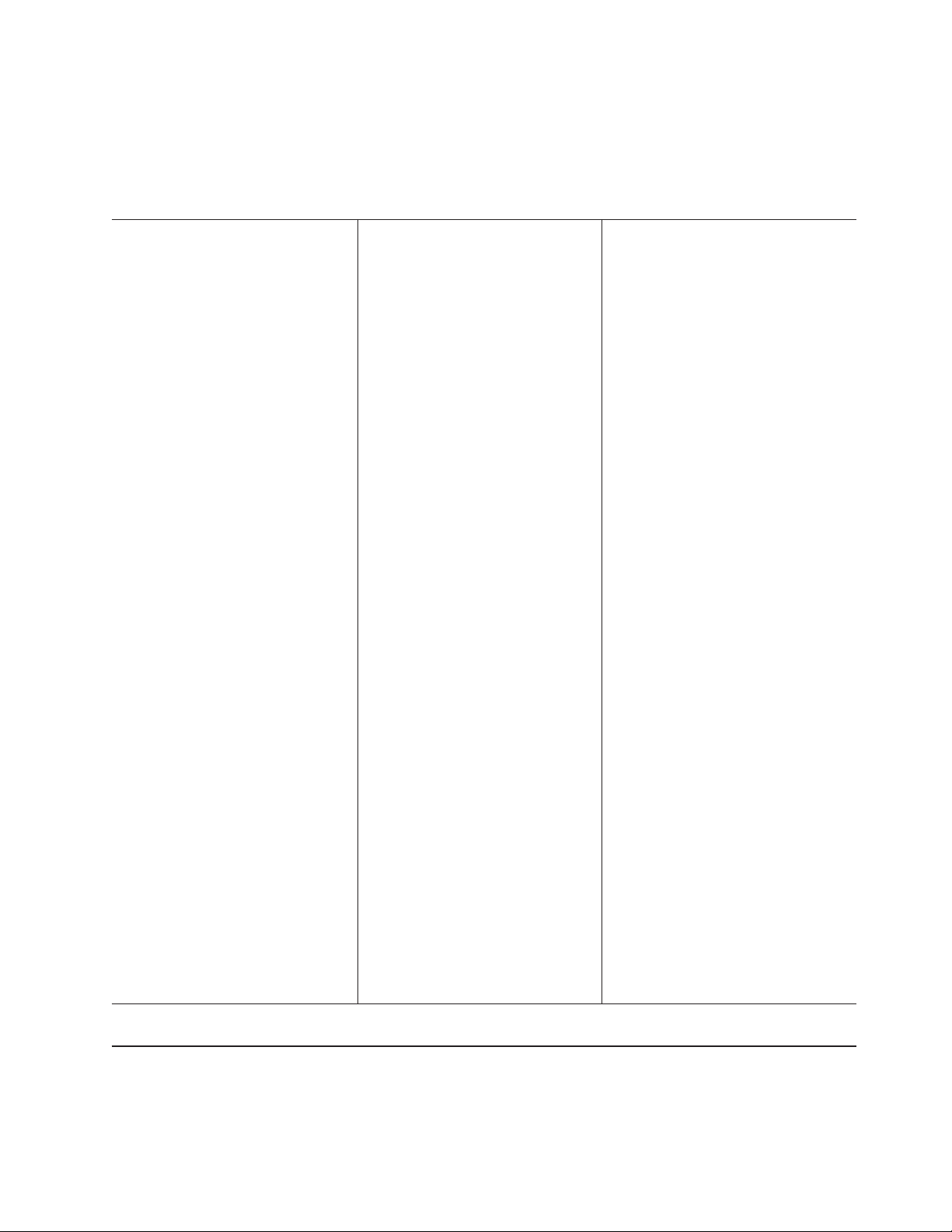
2. 声级根据美国国家标准学会(ANSI)S12.10 和 ISO 7779 指定的过程在受控声学环
境中进行测量,并且根据 ISO 9296 进行报告。由于空间反射和其他附近噪声源的原
因,在给定位置中的实际声压级别可能超出声明的平均值。声明的声功率级别表明
了上限,许多计算机都可以在低于该级别的环境下运行。
表1.功能部件和规格
微处理器:
v 一个基于服务器型号的 Intel
771 双核或四核处理器:
– 双核:Xeon 5100 系列或更新版本
– 四核:Xeon 5300 系列或更新版本
v 支持多达两个微处理器
v 支持 Intel 64 位内存扩展技术
(EM64T)
注:
v 使用BIOS Setup Utility 程序可确定二
级高速缓存的大小、微处理器的类型
和速度以及前端总线的速度。
v 有关受支持微处理器的列表,请访问
http://www.ibm.com/servers/eserver/
serverproven/compat/us/。
内存:
v 六个 DIMM 接口
v 最小:512 MB
v 最大:12 GB
v 类型:已寄存双倍数据速率
( DDR2)的双列直插内存条
(DIMM)
v 大小:512 MB、1GB或 2GB
v x4 内存上支持 Chipkill
驱动器:
CD/DVD:SATA
扩展托架:
v 六个 3.5 英寸硬盘驱动器,包含以下
任意配置:
– SAS:至少六个 3.5 英寸热插拔
SAS 硬盘驱动器
– SATA:至少六个 3.5 英寸热插拔
硬盘驱动器
v 一个 5.25 英寸 Ultrabay 增强型托架
®
LGA
™
扩展槽:
v 两个薄型 PCI Express x8 插槽
v 两个薄型 PCI-X 32 位 33 MHz 5 v
半长插槽
风扇:
三个
电源:
v 600 瓦(100 - 240 伏交流电)
v 最少:一个
v 最多:两个 - 提供冗余电源
大小(2U):
v 高度:85.4 毫米(3.36 英寸)
v 长度:705 毫米(27.8 英寸)
v 宽度:443.6 毫米(17.5 英寸)
v 重量:大约 21.09 千克(46.5 磅)到
29.03 千克(64 磅),视配置而定
集成的功能部件:
v BMC 控制器
v 两个带有 Wake on LAN
®
支持的
Broadcom 5722 Gigabit Ethernet 控
制器
v 一个 SAS RAID 控制器,支持
RAID 0、1 和 1E 级。
v 一个串口
v 六个 通用串行总线(USB)接口
(服务器前部两个,后部四个),
支持 v1.1 的 v2.0
v 一个 VGA 视频接口
v 一个 PS/2 鼠标接口
v 一个 PS/2 键盘接口
v 两个以太网接口
v 一个系统管理接口
视频控制器:
v ASPEED 技术 AST1100
环境:
v 气温:
– 服务器运行时:10° 到 35°C(50.0°
到 95.0°F);海拔高度:0 到 914.4
米(3000 英尺)。海拔高度每升高
1000 英尺,系统温度将降低
0.75°C。
– 服务器关闭时:10° 到 43°C(50.0°
到 109.4°F);最大海拔高度:2133
米(7000 英尺)
– 装运时:-40° 到 +60°C(-40° 到
140°F);最大海拔高度:2133 米
(7000 英尺)
v 湿度:
– 服务器运行/关闭时:8% 到 80%
– 装运时:5% 到 100%
噪音辐射:
v 呈报的声功率,空闲时:6.8 贝尔
v 呈报的声功率,运行时:6.8 贝尔
散热量:
以英国热量单位(Btu)表示的每小时散
热量近似值:
v 最低配置:每小时 1230 Btu(360 瓦)
v 最高配置:每小时 3312 Btu(970 瓦)
电气输入:
v 要求正弦波输入(50-60 赫兹)
v 自动选择输入电压范围
v 输入电压下限:
– 最小:100 伏交流电
– 最大:127 伏交流电
v 输入电压上限:
– 最小:200 伏交流电
– 最大:240 伏交流电
v 输入千伏安(kVA)近似值:
– 最小:0.29 千伏安
– 最大:1.00 千伏安
服务器功能部件和技术
此款服务器使用以下功能部件和技术:
v BMC 控制器
第 1 章 System x3610 7942 型服务器 3
Page 20
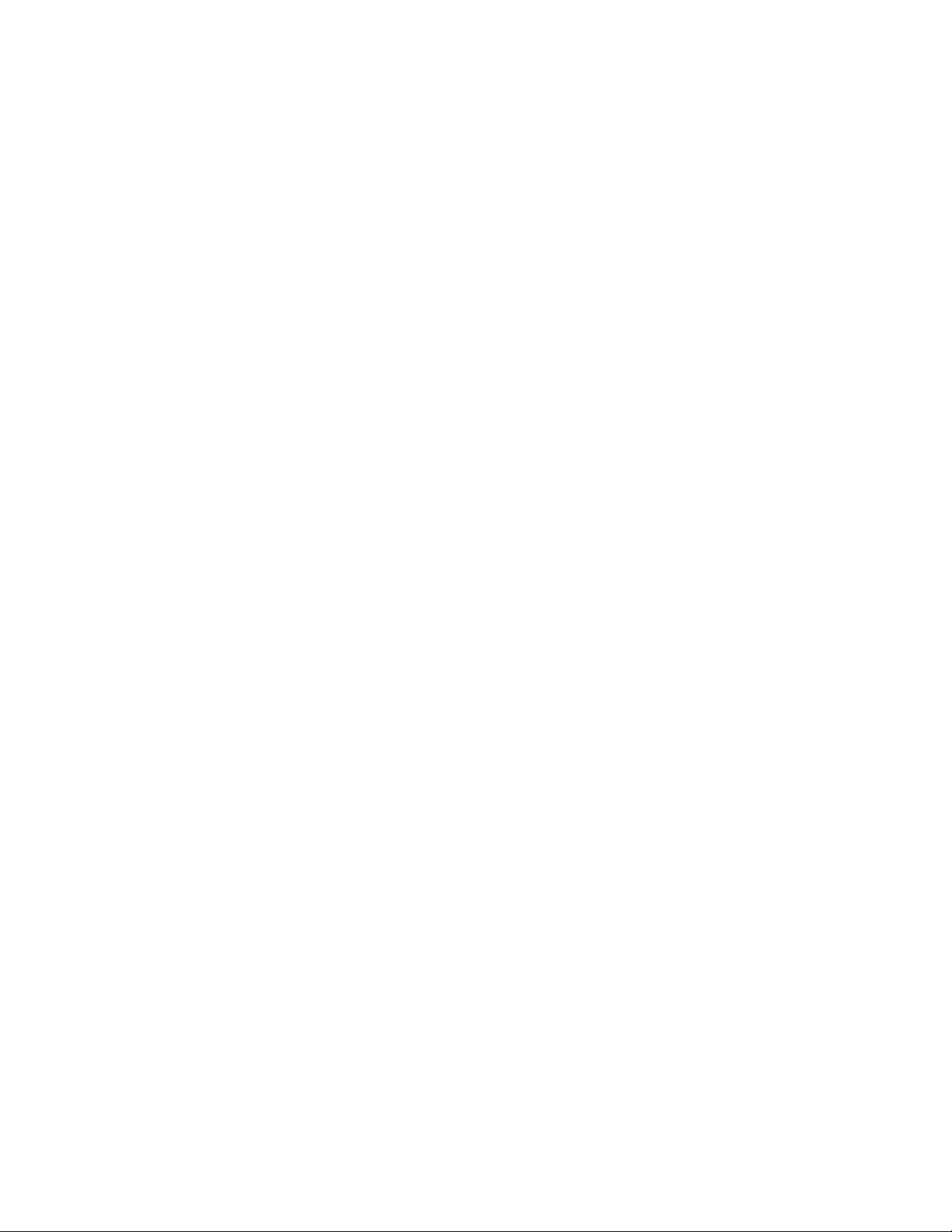
BMC 控制器提供基本的服务处理器环境监控功能。如果环境条件超出阈值或如果系
统组件发生故障,那么 BMC 控制器会点亮指示灯以帮助您诊断问题。
BMC 控制器还通过 OSA SMBridge 管理实用程序提供远程服务器管理功能。
v IBM X-Architecture 技术
®
IBM X-Architecture 技术采用已经过证明的创新型 IBM 设计,使基于 Intel
处理器
的服务器功能强大、易于扩展并且值得信赖。有关更多信息,请访问 http://
www.ibm.com/servers/eserver/xseries/xarchitecture/enterprise/index.html。
v 超大系统内存容量
服务器做多支持12 GB 的系统内存。内存控制器支持多达 6 个已寄存的 512 MB、1
GB 和 2 GB DDR2 双直插式内存条(DIMM)。
™
v IBM ServerGuide
设置和安装
CD
服务器随附的 ServerGuide
Windows
®
操作系统。ServerGuide 程序将检测安装的可选硬件设备并提供正确的配置
设置和安装
程序和设备驱动程序。有关 ServerGuide
CD 提供的程序可帮助您设置服务器和安装
设置和安装
CD 的更多信息,请参阅第 43 页
的『使用 ServerGuide 设置和安装 CD』。
注:如果服务器未随附 ServerGuide
设置和安装
CD,您就可以从 IBM Web 站点下
载必要的设备驱动器。请参阅第 17 页上的说明。
v 集成网络支持
服务器随附两个集成 Broadcom 千兆以太网控制器,它们支持 10 Mbps、100 Mbps
或 1000 Mbps 的网络连接。有关更多信息,请参阅第 57 页的『配置千兆以太网控制
器』。
v 超大数据存储容量和热插拔功能
服务器支持在硬盘驱动器托架中安装多达六个薄型 3.5 英寸硬盘驱动器。使用热插拔
功能,您无需关闭服务器就可添加、卸下或更换硬盘驱动器。
v PCI Express 适配器功能
服务器具有用于薄型 PCI Express x8 适配器的两个插槽。 服务器还具有用于薄型 PCI
适配器的两个插槽。
v 冗余电源功能
服务器最多支持两个 600 瓦的交流电源,可为一般配置提供冗余 功能。如果服务器
的最大负载低于 600 瓦,并且某个电源发生问题,另一个电源可以满足电源需求。
4 System x3610 7942 型: 用户指南
Page 21
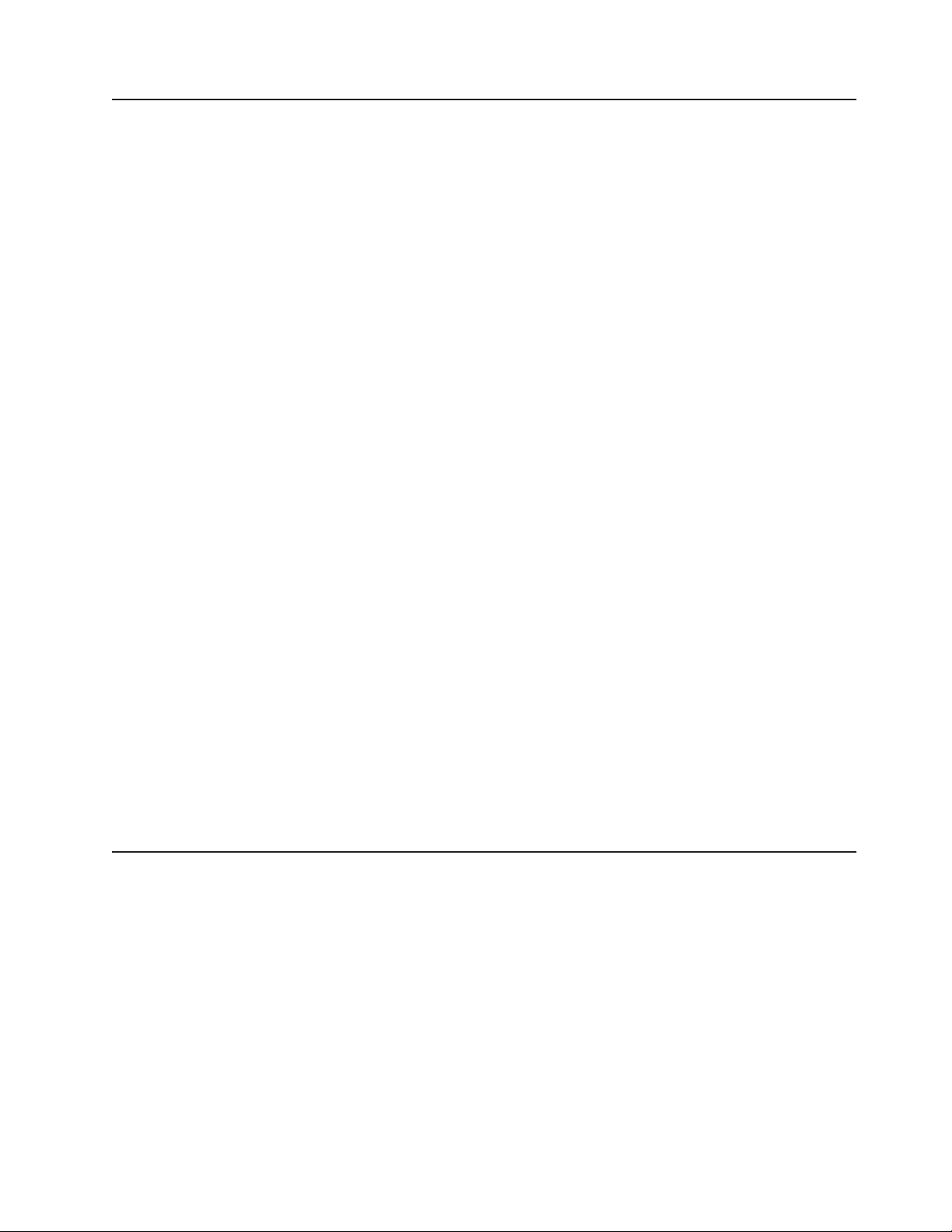
可靠性、可用性和可维护性特性
计算机设计中三个重要的特性是可靠性、可用性和可维护性(RAS)。RAS 特性有助于
确保存储在服务器中的数据的完整性、服务器即需即用的可用性以及诊断和修复问题
的易用性。
服务器具有以下 RAS 特性:
v 自动错误重试和恢复
v 电源发生故障后自动重新启动
v BMC 控制器(服务处理器)
v 针对风扇、电源、温度、电压和电源冗余的内置监控
v Chipkill 内存保护
v 错误代码和消息
v 错误纠正码(ECC)二级高速缓存和系统内存
v 具有速度检测功能的散热风扇
v 热插拔硬盘驱动器
v 信息 指示灯面板
v 菜单驱动的安装、系统配置和兼价冗余磁盘阵列(RAID)配置程序
v 串行连接 SCSI(SAS)总线和 PCI 总线上的奇偶校验或 CRC 校验
v 电源管理:与高级配置和电源接口(ACPI)一致
v 开机自检(POST)
v 具有故障转移支持的冗余以太网功能
v 冗余电源
v 远程系统问题确定支持
v 用于系统管理功能和监控的待机电压
v 通过预引导执行环境(PXE)引导代理实用程序或动态主机配置协议/ 引导协议
(DHCP/BOOTP)从 LAN 启动(引导)
v 从配置菜单进行系统自动配置
v 系统错误日志记录(POST 和服务处理器)
v 通过内部集成电路(I
v 可升级 POST、BIOS、诊断程序、服务处理器微码和只读存储器(ROM)内部码(可
本地升级或通过 LAN 升级)
v 主板和电源的重要产品数据(VPD)
v Wake on LAN 功能
2
C)总线进行系统管理监控
服务器控件、指示灯和电源
本部分描述控件和指示灯以及如何开启和关闭服务器。
第 1 章 System x3610 7942 型服务器 5
Page 22
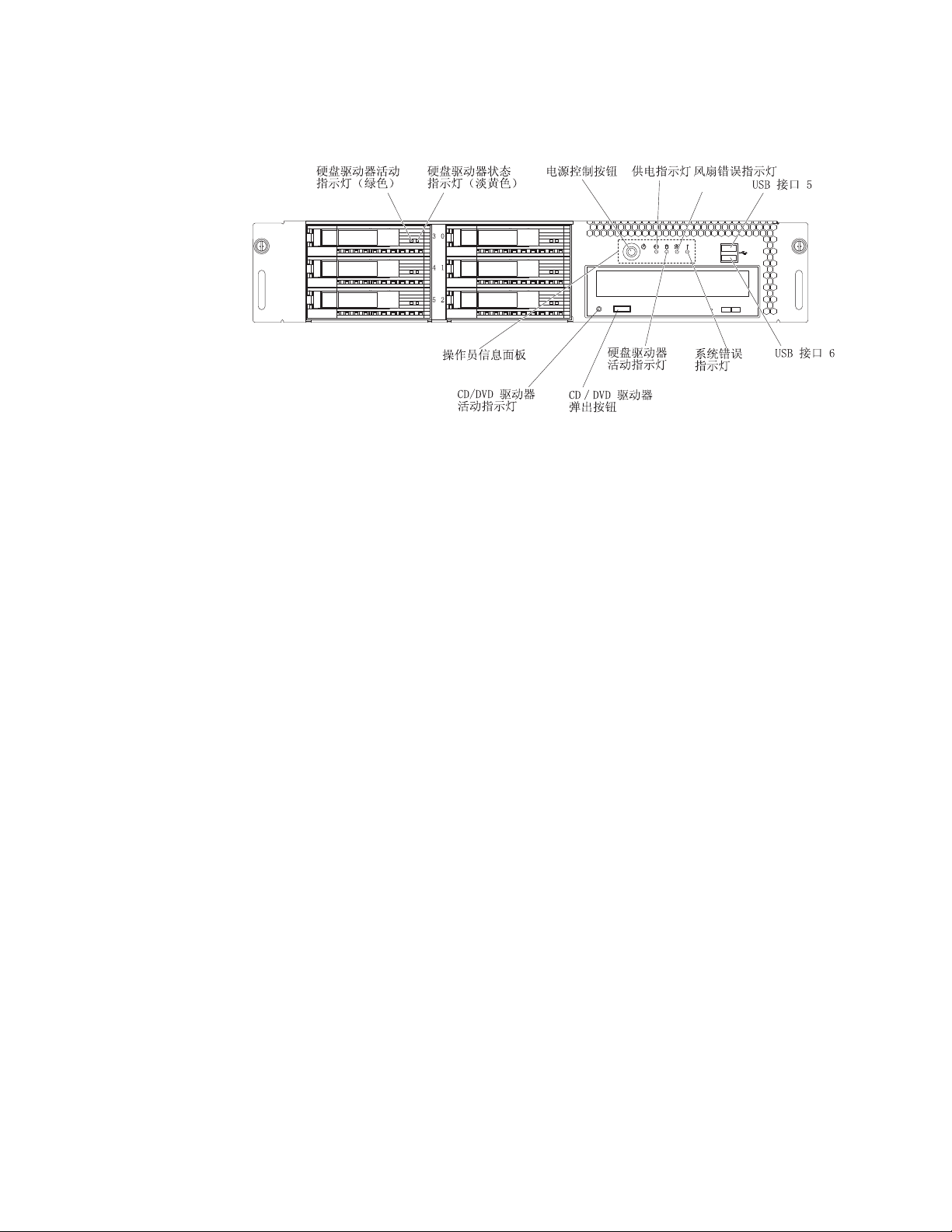
前视图
下图显示了服务器前部的控件、指示灯(LED)和接口。下图显示热插拔 SAS 驱动器。
硬盘驱动器活动指示灯:每个热插拔硬盘驱动器都具有一个活动指示灯。当该指示灯
闪烁时,表示该驱动器正在使用中。
硬盘驱动器状态指示灯:在一些型号的服务器上,每个热插拔硬盘驱动器有一个单独
的状态指示灯。当该指示灯点亮时,表明该驱动器发生了故障。当该指示灯缓慢闪烁
(每秒闪烁一次)时,表示驱动器正在重建为 RAID 配置的一部分。当该指示灯快速闪
烁(每秒闪烁三次)时,表示控制器正在识别该驱动器。
操作员信息面板:此面板上有控制器和指示灯。
以下控件、指示灯和接口位于操作员信息面板上:
v 电源控制按钮:按下该按钮可手动开启和关闭服务器。服务器中预安装了 电源控制按
钮罩来防止意外关闭服务器。
v 供电指示灯:当该指示灯点亮并且不闪烁时,表示服务器已开启。当该指示灯闪烁
时,表示服务器已关闭但仍然连接到电源。当该指示灯熄灭时,表示已切断电源,
或者电源或指示灯本身发生故障。
注:如果该指示灯熄灭,并不表示服务器中没有电源。该指示灯可能已烧毁。要切
断服务器中的所有电流,必须从电源插座断开电源线的连接。
v 硬盘驱动器活动指示灯:当该指示灯闪烁时,表示硬盘驱动器正在使用中。
v 风扇错误指示灯: 当该指示灯点亮时,表示该风扇发生故障。
v 系统错误指示灯:当该指示灯点亮时,表示发生了系统错误。主板上的错误指示灯
(淡黄色)点亮或硬盘驱动器背板或主板上的指示灯在应该点亮的时候却熄灭可以
帮助隔离错误。
USB 接口:将 USB 设备(如 USB 鼠标、键盘或其他 USB 设备)连接到这些接口中
的任一接口。
CD/DVD 弹出按钮:按该按钮可从 CD-RW/DVD 驱动器中取出 CD 或 DVD。
CD/DVD 驱动器活动指示灯:当该指示灯点亮时,表示 CD-RW/DVD 驱动器正在使用
中。
6 System x3610 7942 型: 用户指南
Page 23
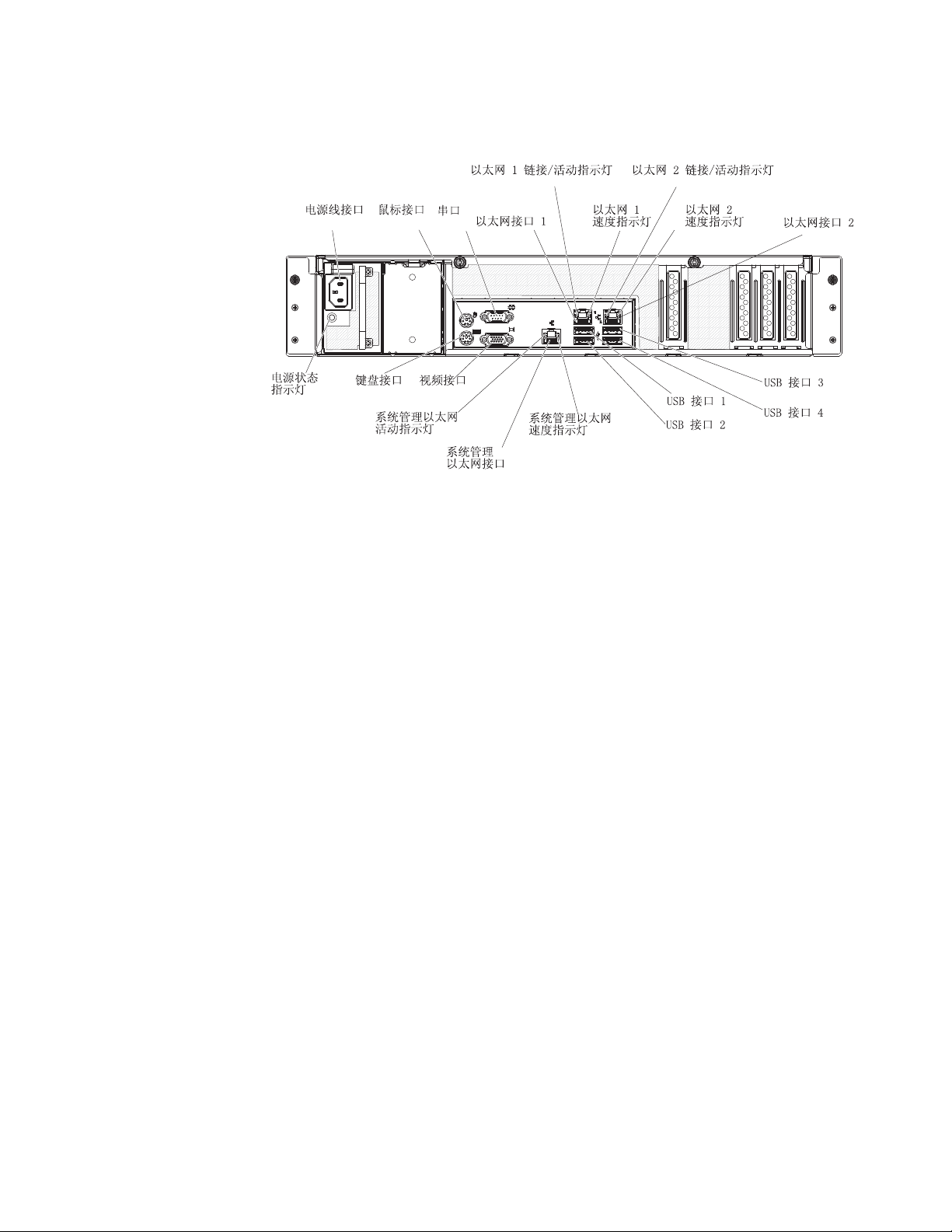
后视图
下图显示了服务器后部的接口和指示灯。
电源线接口: 将电源线连接到该接口。
鼠标接口:将 PS/2 鼠标连接到该接口。
串口:将 9 针串行设备连接到该接口。该串口与 BMC 控制器共享。BMC 可以使用
Serial over LAN(SOL)控制共享串口,执行文本控制台重定向以及重定向串行通信。
以太网接口:使用这些接口中的任一接口将服务器连接到网络。
以太网链接/活动指示灯: 每个以太网接口上都有该指示灯。当该指示灯点亮时,表示
以太网端口的 10BASE-T、100BASE-TX、或 1000BASE-TX 接口上有活动链路连接。
当该指示灯点亮时,表示服务器正在向连接到以太网端口的以太网 LAN 发送信号,或
正在接收来自该以太网 LAN 的信号。
以太网速度指示灯:当该指示灯点亮并呈淡黄色时,表示以太网网络速度为 1 Gbps。当
该指示灯点亮并呈绿色时,表示以太网网络速度为 10 Mbps 或 100 Mbps。
USB 接口:将 USB 设备(如 USB 鼠标、键盘或其他 USB 设备)连接到这些接口中
的任一接口。
系统管理以太网速度指示灯:当该指示灯点亮并呈淡黄色时,表示以太网网络速度为 1
Gbps。当该指示灯点亮并呈绿色时,表示以太网网络速度为 10 Mbps 或 100 Mbps。
系统管理以太网接口:此接口可将服务器联网,实现系统管理信息控制。
系统管理以太网活动指示灯:当该指示灯闪烁时,表示服务器正在向连接到系统管理
以太网端口的系统管理信息控制网络发送信号,或正在接收来自该以太网的信号。
视频接口:将显示器连接到该接口。可同时使用服务器前部和后部的视频接口。
键盘接口:将 PS/2 键盘连接到该接口。
第 1 章 System x3610 7942 型服务器 7
Page 24
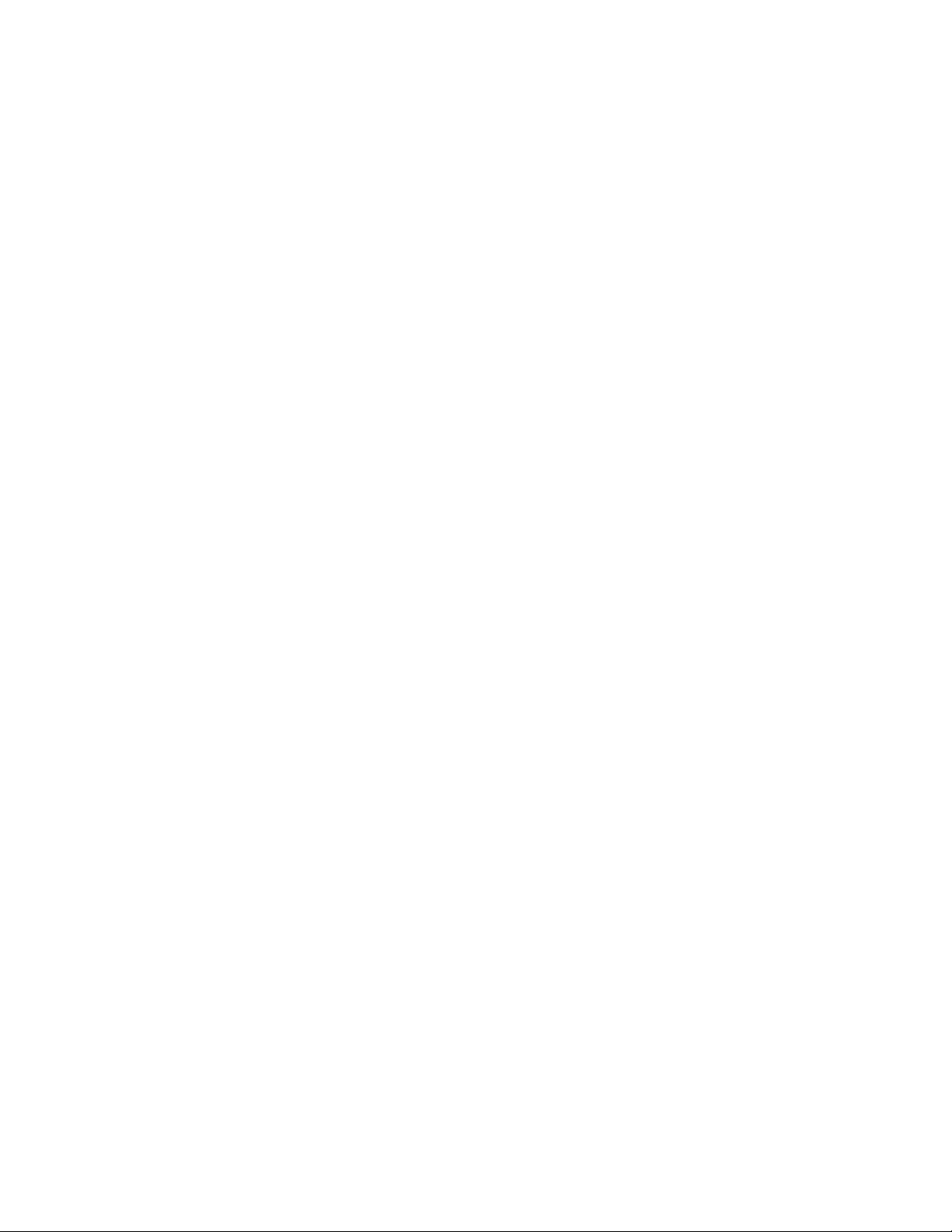
服务器电源功能
电源状态指示灯:当电源状态 指示灯呈绿色(点亮或闪烁),表示有充足的电力通过电
源线流入电源,该电源可正常运作。当电源状态 指示灯呈淡黄色(点亮或闪烁),表示
电源有问题。当指示灯呈淡黄色,请参阅《问题确定与维护指南》中的『诊断』。
当服务器已连接到电源但尚未开启时,操作系统并不运行,并且除服务处理器 处于关闭
状态;但是服务器可以响应来自服务处理器的请求,如开启服务器的远程请求。供电
指示灯闪烁表示服务器已连接到电源但尚未开启。
开启服务器
服务器接通电源大约 5 秒后,电源控制按钮变为活动状态,并且在服务器连接到电源期
间,一个或多个风扇可能开始运转以进行散热。此时您可以按下电源控制按钮来开启
服务器并启动操作系统。
也可以通过以下任何一种方式开启服务器:
v 如果开启服务器时出现电源故障,那么电源恢复时服务器将自动重新启动。
v 如果您的操作系统支持 Wake on LAN 功能,就可以使用 Wake on LAN 功能开启
服务器。
注:当安装了 4GB或更大的内存(物理或逻辑)时,将为各种系统资源保留一部分内
存,并且操作系统不能使用这些内存。为系统资源保留的内存数量取决于操作系统、
服务器的配置以及配置的 PCI 选件。
关闭服务器
当您关闭服务器并使其保持连接到电源时,服务器可以响应来自服务处理器的请求,
例如开启服务器的远程请求。当服务器与电源保持连接时,一个或多个风扇可能持续
运转。要切断服务器的所有电源,必须断开服务器与电源的连接。
某些操作系统需要在关闭服务器之前进行有序关闭。有关关闭操作系统的信息,请参
阅您的操作系统文档。
8 System x3610 7942 型: 用户指南
Page 25
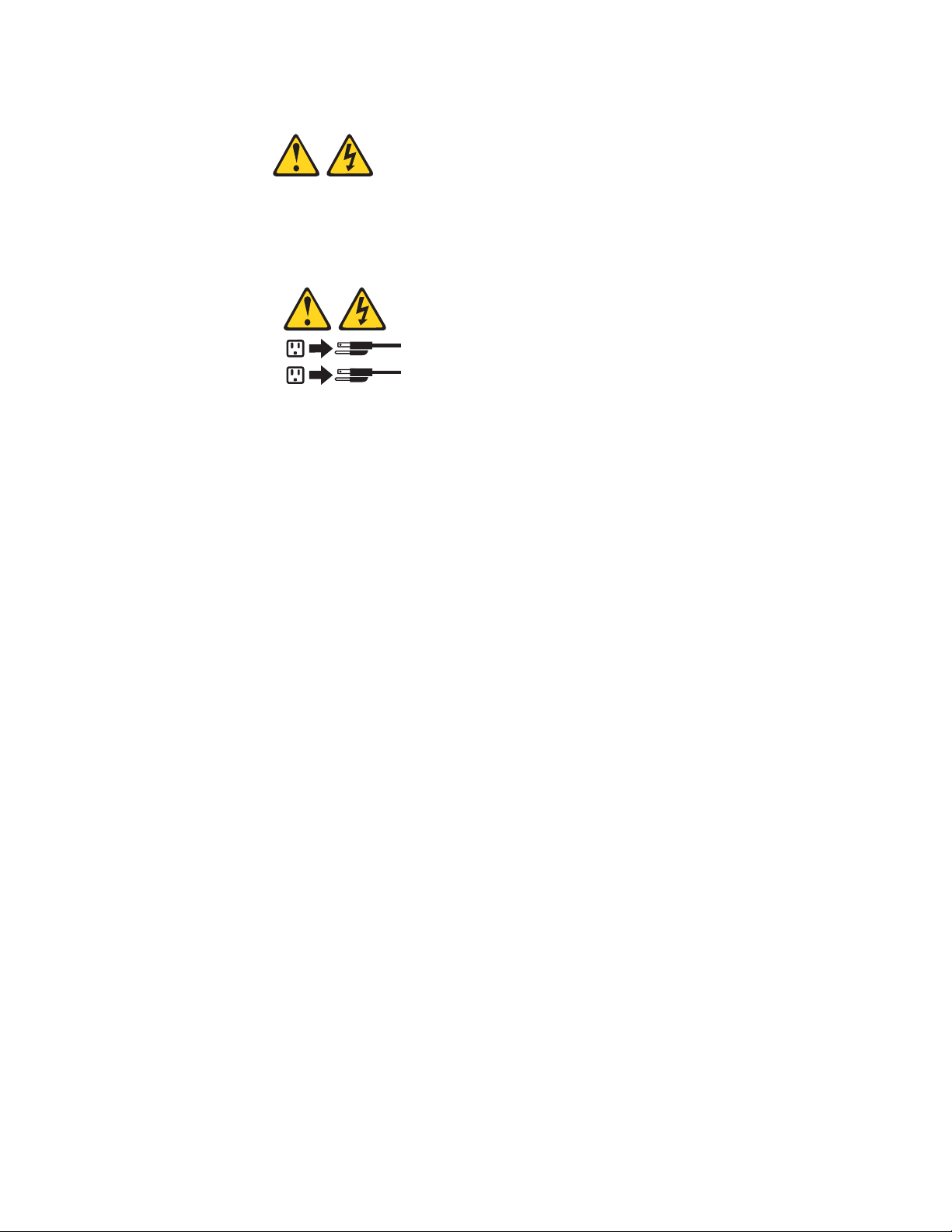
声明 5:
注意:
设备上的电源控制按钮和电源上的电源开关并不切断提供给设备的电流。设备也可能
有多根电源线。要使设备彻底断电,请确保从电源断开所有电源线的连接。
2
1
可以通过以下任何一种方式关闭服务器:
v 如果操作系统支持,可以从操作系统关闭服务器。有序关闭操作系统后,服务器将
自动关闭。
v 如果操作系统支持,可以按下电源控制按钮来启动操作系统的有序关闭并关闭服务
器。
v 如果操作系统停止运行,可以按住电源控制按钮超过 4 秒来关闭服务器。
v 发生严重系统故障时,服务处理器会自动响应,即关闭服务器。
v 可以通过从服务处理器发出请求来关闭服务器。
第 1 章 System x3610 7942 型服务器 9
Page 26
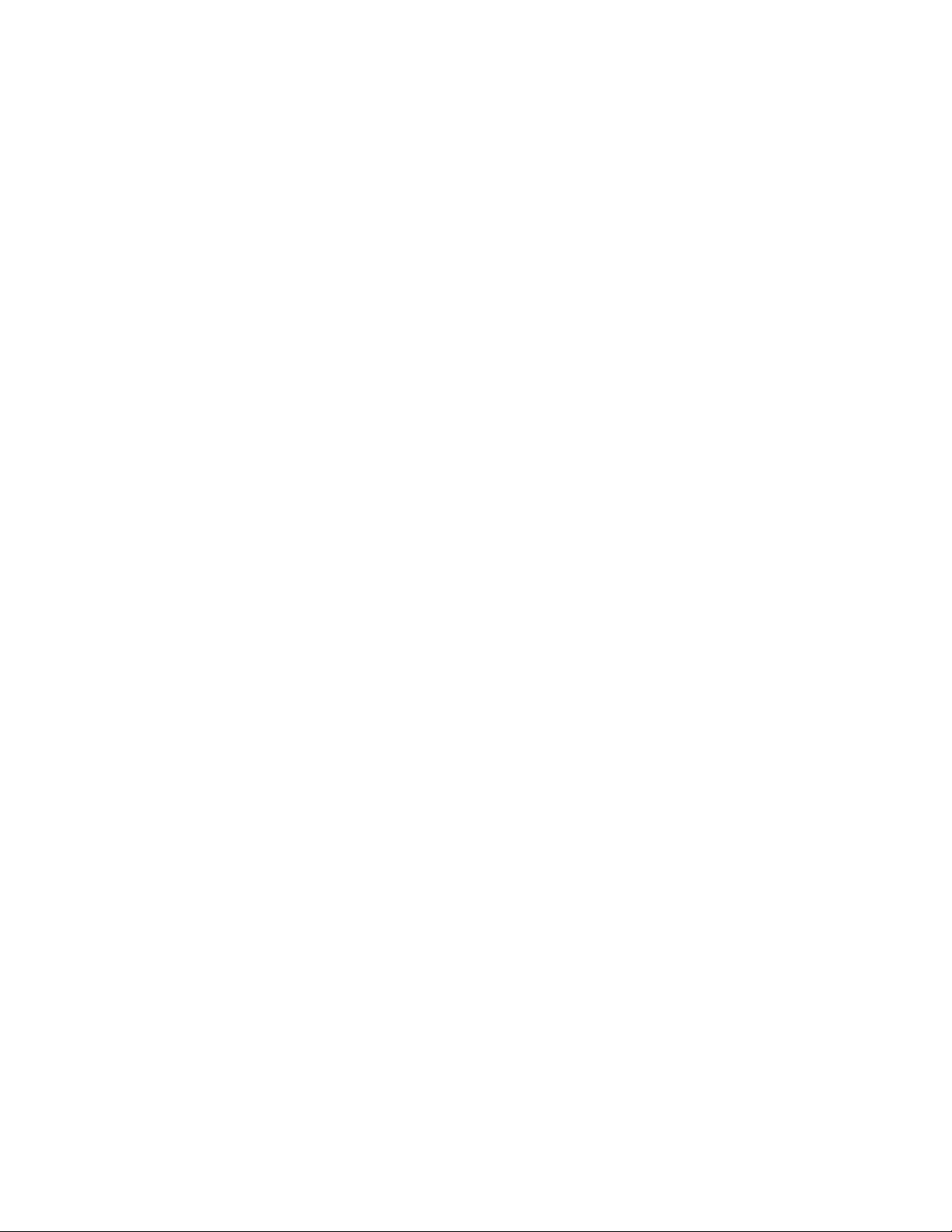
10 System x3610 7942 型: 用户指南
Page 27

第 2 章 安装可选设备
本章提供了在服务器中安装可选硬件设备的详细说明。
服务器组件
下图显示服务器的主要组件。本文档中的插图可能与您的硬件略有不同。
© Copyright IBM Corp. 2008 11
Page 28

主板可选设备接口
下图显示主板上用户可安装的可选设备的接口。
12 System x3610 7942 型: 用户指南
Page 29

主板内部电缆接口
下图显示了主板上的内部接口。
第 2 章 安装可选设备 13
Page 30

主板外部接口
下图显示了主板上的外部输入/输出接口。
14 System x3610 7942 型: 用户指南
Page 31

主板开关
下图显示了主板上的开关(按钮)。
图中未显示的主板上的任何开关或跳线都是保留的。
表 2 描述了主板上每个开关的功能。
表2.主板开关
开关
编号
4 重置。按下该按钮时,服务器将重置主板配置并重新启动。该按钮仅在服务器连接电源且服务器运行时
3 开机。. 按下该按钮时,它与服务器前部的电源控制按钮具有相同功能。根据服务器状态,按一下该按钮以
2 清除 CMOS。按下该按钮时,它将清除 CMOS 数据,从而清除开机密码。该按钮仅在服务器连接电源但
1 NMI。按下该按钮时,它将向服务器发出不可屏蔽中断(NMI)。该按钮仅在服务器连接电源且服务器运
开关
(按钮)描述
起作用。
注:请勿按下该按钮,除非 IBM 服务中心明确指示您进行此项操作。
打开或关闭服务器或长按 4 秒以强制电源关闭。该按钮仅在服务器连接电源时起作用。
却处于关闭状态时起作用。
行时起作用。
要点:任意按下主板上的按钮前,请先遵循第 20 页的『在通电的服务器内部进行操
作』中的预防措施。
第 2 章 安装可选设备 15
Page 32

主板指示灯
警告: 小心将服务器滑出机架以查看主板指示灯。如果服务器后面的电缆太短(不够
松弛),就可能被拉出服务器或断裂。要在电缆过短时查看指示灯,就必须关闭服务
器和外围设备,从服务器中卸下电缆,从机架中卸下服务器,将其放置在平坦且防静
电表面上,重新连接电缆并打开服务器;然后尝试重新创建错误。
声明 27:
注意:
附近有危险可动部件。
下图显示了主板上的指示灯。
注:主板错误指示灯(淡黄色)表示相关组件有问题。指示灯在应该点亮的时候熄灭
可指明有问题的相关组件。
表3.主板指示灯
指示灯 描述
开机指示灯 主板上有电流通过(已打开电源且为 3.3 伏;已启动或完成系统
5 伏待机电源指示灯 提供 5 伏电路和设备的待机电源(5 伏待机电源导轨是活动
平台复位指示灯 主板复位电路是活动的。
16 System x3610 7942 型: 用户指南
供电序列)。
的)。
Page 33

表3.主板指示灯(续
指示灯 描述
时钟芯片电源指示灯 通知时钟芯片电源处于稳定状态(实时时钟有电)。
S5 状态指示灯 服务器处于 S5 状态中(有交流电源但服务器未开启)。
微处理器 1 电源指示灯 微处理器 1 的插槽正在通电。
微处理器 1 错误指示灯 微处理器 1(CPU0)上出现了内部错误。
微处理器 2 错误指示灯 微处理器 2(CPU1)上出现了内部错误。
微处理器 2 电源指示灯 微处理器 2 的插槽正在通电。
BMC 电源 1.2 伏指示灯 BMC 控制器正在接收 1.2 伏电源。(1.2 伏待机电源导轨状态
BMC 电源 DDRV 指示灯 BMC 正在接收 DDR 电源。(2.5 伏待机电源导轨状态良好;
硬盘驱动器背板指示灯
下图显示了硬盘驱动器背板上的发光二极管(指示灯)。
)
良好;有一个稳定的 1.2 伏导轨可用)。
有一个稳定的 2.5 伏导轨可用)。
安装准则
表4.硬盘驱动器背板指示灯
电源指示灯 描述
闪烁淡黄色光 相关托架上的硬盘驱动器正在加电或正在将此硬盘驱动器构建
为部分 RAID 配置。
闪烁绿色光 硬盘驱动器处于活动状态(正在读或写数据)
关 驱动器不在通电、驱动器不在运作或者驱动器未安装在托架
上。
安装可选设备之前,请阅读以下信息:
v 请阅读第 v 页开始的『安全信息』,以及第 20 页的『操作静电敏感设备』中的准则。
这些信息将有助于您安全地工作。
v 安装新服务器时,请尽量下载和应用最新的 firmware 更新。这一步有助于确保列出
所有已知的问题,让您的服务器准备好以最高性能运行。要为服务器下载 firmware 更
新,请完成以下步骤:
1. 转至 http://www.ibm.com/systems/support/。
2. 在 Product support 下单击 System x。
3. 在 Popular links 下单击 Software and device drivers。
4. 单击 System x3610 以显示服务器可供下载的文件的列表。
第 2 章 安装可选设备 17
Page 34

有关用于更新、管理和部署 firmware 的工具的其他信息,请参阅位于
http://publib.boulder.ibm.com/infocenter/toolsctr/v1r0/index.jsp 的 System x 和 xSeries
Tools Center。
v 安装可选硬件之前,请确保服务器正常运行。启动服务器并确保启动操作系统。. 如
文档
果服务器未正常工作,请参阅 IBM System x
决问题』,获取诊断信息。
v 保持工作区域井井有条。妥善保存卸下的外盖和其他部件。
v 如果必须在外盖卸下时启动服务器,请确保无人在服务器附近,并且没有任何工具
或其他物体遗留在服务器中。
v 请勿尝试抬起您认为对您而言过于沉重的物体。如果必须抬起重物,请遵守以下预
防措施:
– 确保您可以安全地站立,没有滑倒的危险。
– 将物体的重量平均分配在两脚之间。
– 缓慢抬起物体。切勿在抬起重物时突然移动或扭转身体。
– 为了避免拉伤背部肌肉,应利用腿部肌肉力量站起或向上推动以抬起物体。
v 确保为服务器、显示器和其他设备提供足够数量的正确接地的电源插座。
v 在对磁盘驱动器进行更改之前,请备份所有重要数据。
v 备有一把小型一字螺丝刀。
v 无需关闭服务器即可安装或更换 热插拔通用串行总线(USB)设备。不过,在执行涉
及卸下/安装适配器电缆或非热插拔可选设备/组件的任何步骤之前,都必须关闭服务
器。
v 组件上的蓝色部位表示触摸点,您可以握住此处将组件从服务器卸下或者安装到服
务器中、打开或闭合滑锁等。
v 组件上的橙黄色部位或组件上/附近的橙黄色标签表示它是热插拔组件,这意味着如
果服务器和操作系统支持热插拔功能,您就可以在服务器运行时卸下或安装该组
件。(橙黄色部位也可以表示热插拔组件上的触摸点。)请参阅有关卸下或安装特定
热插拔组件的说明,了解在卸下或安装该组件之前可能必须执行的任何其他过程。
v 当对服务器结束操作后,请重新安装所有安全罩、防护装置、标签和地线。
v 欲了解服务器支持哪些可选设备,请访问 http://www.ibm.com/servers/eserver/
serverproven/compat/us/。
CD 中的《安装指南》中的『解
系统可靠性准则
为帮助确保正常的系统散热和系统可靠性,请遵守以下要求:
v 每个驱动器托架都装有一个驱动器或填充面板和电磁兼容性(EMC)罩。
v 如果服务器有冗余电源,确保每个电源托架中都装有电源。
v 服务器四周留有足够空间,可使服务器散热系统正常工作。在服务器前方和后方留
出大约 50 毫米(2.0 英寸)的空隙。请勿在风扇前面放置任何物体。为了保持正常
散热和空气流通,请在开启服务器之前重新安装服务器外盖。服务器在外盖卸下时
运行时间过长(超过 30 分钟)可能会损坏服务器组件。
v 您已按照可选适配器随附的电缆连接说明进行操作。
v 您已在 48 小时内更换了发生故障的风扇。
v 已在 2 分钟之内重新装上已卸下的热插拔驱动器。
18 System x3610 7942 型: 用户指南
Page 35

v 始终在已安装导风管的情况下运行服务器。在未安装导风管的情况下运行服务器可
能会导致微处理器过热。
v 导风管始终包含一个插在微处理器插槽 2 上的空气挡板,或微处理器插槽 2 始终包
含一个微处理器和散热器。
第 2 章 安装可选设备 19
Page 36

在通电的服务器内部进行操作
声明 27:
注意:
附近有危险可动部件。
此处会指导您如何在关闭外盖后打开服务器,查看主板或背板指示灯或按下主板上的
按钮。在开启的服务器内部进行操作时,请遵守以下准则:
v 避免穿着袖口宽松的衣物。在服务器内部进行操作之前,请扣上长袖衬衫袖口的钮
扣;在服务器内部进行操作时,请勿佩戴袖口链扣。
v 请勿让领带或围巾垂入服务器内部。
v 摘下所有首饰,如手镯、项链、戒指和宽松的腕表。
v 取出衬衫口袋中的物品,如钢笔和铅笔,因为当您在服务器上方俯身时,它们可能
会掉入服务器中。
v 避免将任何金属物品(如回形针、发夹和螺丝)掉入服务器中。
操作静电敏感设备
警告: 静电可能损坏服务器和其他电子设备。为避免损坏,在准备好安装静电敏感设
备之前,请将它们一直存放在防静电包中。
要降低静电释放造成损坏的可能性,请遵守以下预防措施:
v 减少移动。移动会导致您身体周围的静电积累。
v 建议使用接地系统。例如,佩戴静电释放腕带(如果可用)。在通电的服务器内部进
v 握住设备的边缘或框架,小心操作设备。
v 请勿触摸焊接点、引脚或裸露的电路。
v 请勿将设备放在其他人可以接触和损坏它的地方。
v 当设备仍然在防静电包中时,将它与服务器外部未上漆的金属表面接触至少 2 秒。这
v 将设备从包中取出,直接安装到服务器中,而不要将其放下。如果需要放下设备,
v 在寒冷的天气操作设备时应格外小心。供暖系统会降低室内湿度并增加静电。
行操作时,请始终使用静电释放腕带或其他接地系统。
样可以释放防静电包和您身体上的静电。
请将它放回防静电包中。请勿将设备放在服务器外盖或金属表面上。
20 System x3610 7942 型: 用户指南
Page 37

卸下外盖
下图显示了如何卸下外盖。
要点:安装可选硬件之前,请确保服务器正常运行。启动服务器并确保启动操作系
统。. 如果服务工作不正常,请参阅《问题确定与维护指南》中的诊断信息。
要卸下外盖,请完成以下步骤:
1. 请阅读从第 v 页开始的『安全信息』和第 17 页的『安装准则』。
2. 如果计划安装或卸下微处理器、内存条、PCI 适配器、电扇支架、电池或其他非热插
拔可选设备,请关闭服务器和所有连接的设备,并断开所有外部电缆和电源线(请
参阅第 8 页的『关闭服务器』)。
3. 松开服务器前部的机架释放指旋螺丝;将服务器拉出机柜,直至两根滑轨锁定。
注:当服务器处于锁定位置时,您可以触及服务器后部的电缆。
4. 松开服务器后部的外盖释放指旋螺丝将外盖抬离服务器,并将外盖放置在一边。
警告: 为确保正常的散热和空气流通,请在开启服务器之前重新安装外盖。服务器在
外盖卸下时运行时间过长(超过 30 分钟)可能会损坏服务器组件。
第 2 章 安装可选设备 21
Page 38

卸下导风管
使用某些可选设备时,您必须首先卸下导风管才能看到主板上的某些组件或接口。下
图显示如何卸下导风管。
要卸下导风管,请完成以下步骤:
1. 请阅读从第 v 页开始的『安全信息』和第 17 页的『安装准则』。
2. 关闭服务器和外围设备,并断开所有电源线和外部电缆(请参阅第 8 页的『关闭服
务器』)。
3. 卸下外盖(请参阅第 21 页的『卸下外盖』)。
4. 轻轻抬起导风管后部并将其向服务器后部拉出,以将导风管卡口从风扇支架组合件
上的插槽中释放。
5. 将导风管抬离服务器。
警告: 为了保持正常散热和空气流通,请在开启服务器之前重新安装导风管。服
务器在导风管卸下时运行可能会损坏服务器组件。
如果要安装或卸下其他可选设备,请现在进行操作。否则,请转至第 37 页的『完成安
装』。
22 System x3610 7942 型: 用户指南
Page 39

安装导风管
要安装导风管,请完成以下步骤:
1. 请阅读从第 v 页开始的『安全信息』和第 17 页的『安装准则』。
2. 确保已关闭服务器和外围设备(请参阅第 8 页的『关闭服务器』)并断开了所有电
源线和外部电缆。
3. 确保已卸下外盖。 (请参阅第 21 页的『卸下外盖』)。
4. 将导风管前端倾斜,并使导风管上的开关与风扇支架组合件中的插槽对齐。
5. 放低导风管后端,将其装入服务器。
警告: 为了保持正常散热和空气流通,请在开启服务器之前重新安装导风管。在
导风管卸下情况下对服务器进行操作可能会损坏服务器组件。
如果要安装或卸下其他可选设备,请现在进行操作。否则,请转至第 37 页的『完成安
装』。
第 2 章 安装可选设备 23
Page 40

安装适配器
以下注意事项描述服务器支持的适配器类型,以及安装适配器时必须考虑的其他信息:
v 您可以在 PCI 插槽中仅安装薄型适配器。
v PCI 总线配置如下(有关插槽的主板视图,请参阅第 12 页的『主板可选设备接
口』):
– 非热插拔、薄型 PCI Express x8,插槽 4
– 非热插拔、薄型 PCI Express x8,插槽 3
– 非热插拔、薄型半高 3.3 V PCI,插槽 2
– 非热插拔、薄型半高 3.3 V PCI,插槽 1
v 如果未更改缺省引导顺序,那么系统按以下顺序扫描设备:集成以太网控制器、集
成 SAS 控制器,然后是 PCI 插槽 1、2、3 和 4。
要安装适配器,请完成以下步骤:
1. 请阅读从第 v 页开始的『安全信息』和第 17 页的『安装准则』。
2. 关闭服务器和外围设备,并断开所有电源线和外部电缆(请参阅第 8 页的『关闭服
务器』)。
3. 卸下外盖(请参阅第 21 页的『卸下外盖』)。
4. 确定适配器要占用的扩展槽。
24 System x3610 7942 型: 用户指南
Page 41

卸下适配器
5. 卸下固定扩展槽外盖的螺丝并 将外盖滑出扩展槽。
6. 在扩展槽中安装适配器。
7. 安装用于固定扩展槽中适配器的螺丝。
8. 将任何所需的电缆连接到适配器。
警告:
v 布线时,请勿阻塞任何接口或任何风扇周围的通风空间。
v 确保电缆未布放在组件顶部。
v 确保电缆未被服务器组件夹住。
9. 执行适配器所需的所有配置任务。
如果要安装或卸下其他可选设备,请现在进行操作。否则,请转至第 37 页的『完成安
装』。
要卸下适配器,请完成以下步骤:
1. 请阅读从第 v 页开始的『安全信息』和第 17 页的『安装准则』。
2. 关闭服务器和外围设备,并断开所有电源线和外部电缆(请参阅第 8 页的『关闭服
务器』)。
3. 卸下外盖(请参阅第 21 页的『卸下外盖』)。
4. 从适配器断开所有电缆。
5. 卸下固定槽中适配器的螺丝。
6. 小心握住适配器的顶缘或上角,将适配器从 PCI 插槽中拉出。
7. 如果要安装或卸下其他可选设备,请现在进行操作。否则,请转至第 37 页的『完
成安装』。
第 2 章 安装可选设备 25
Page 42

安装硬盘驱动器
找到硬盘驱动器随附的文档,除按照本章说明进行操作之外,还应按照随附文档中的
说明进行操作。
要点:请勿在本服务器中安装 SCSI 硬盘驱动器;请仅安装 SAS 或 SATA 硬盘驱动
器。
以下注意事项描述服务器支持的硬盘驱动器类型,以及安装硬盘驱动器时必须考虑的
其他信息:
v 服务器支持六个薄型 3.5 英寸硬盘驱动器。有关受支持的 3.5 英寸硬盘驱动器的列
表,请访问 http://www.ibm.com/servers/eserver/serverproven/compat/us/。
v 此服务器中的所有硬盘驱动器应具有相同的吞吐量。混合使用不同吞吐速率的硬盘
驱动器将导致所有驱动器都以较低的吞吐速度运行。
v 为每个托架指定的标识印在服务器前部。
下图显示如何安装硬盘驱动器。
要把驱动器安装到磁盘驱动器托架上,请完成下列步骤:.
警告: 为了保持系统正常散热,请勿在每个托架中未安装驱动器或填充面板的情况
下,使服务器运行超过 10 分钟。
1. 请阅读从第 v 页开始的『安全信息』和第 17 页的『安装准则』。
2. 从某个空闲硬盘驱动器托架上卸下填充面板(将手指插入填充面板左侧的下凹处,
将其拉离服务器)。
3. 在硬盘驱动器托架中安装硬盘驱动器:
a. 确保托盘手柄处于打开位置(即,垂直于驱动器)。
b. 将驱动器组合件与托架中的导轨对齐。
c. 轻轻将驱动器组合件推入托架,直至驱动器停住。
d. 将托盘手柄推送至闭合(锁定)位置。
e. 检查硬盘驱动器状态指示灯,验证硬盘驱动器是否正常运行。
如果驱动器的淡黄色硬盘驱动器状态指示灯持续点亮,表明该驱动器出现故
障,必须进行更换。如果硬盘驱动器的绿色活动指示灯闪烁,表明正在访问该
驱动器。
26 System x3610 7942 型: 用户指南
Page 43

卸下硬盘驱动器
注:安装硬盘驱动器后,您可能必须重新配置磁盘阵列。请参阅第 45 页的『使用
RAID 配置程序』。
如果要安装或卸下其他可选设备,请现在进行操作。否则,请转至第 37 页的『完成安
装』。
要卸下热插拔硬盘驱动器,请完成以下步骤:
1. 请阅读从第 v 页开始的『安全信息』和第 17 页的『安装准则』。
2. 将驱动器的手柄移动至打开位置(垂直于驱动器)。
3. 将热插拔驱动器组合件从托架中拉出。
安装微处理器
注:卸下硬盘驱动器后,您可能必须重新配置磁盘阵列。
如果要安装或卸下其他可选设备,请现在进行操作。否则,请转至第 37 页的『完成安
装』。
以下注意事项描述服务器支持的微处理器类型,以及安装微处理器时必须注意的其他
信息:
™
v 服务器支持某些为 LGA771 插槽设计的 Intel Xeon
771(FC-LGA 771)微处理器。有关受支持微处理器的列表,请访问 http://
www.ibm.com/servers/eserver/serverproven/compat/us/。
要点:双核和四核微处理器不可互换,并且不能在同一个服务器中使用。例如,如
果服务器具有一个双核微处理器,就不能再将四核微处理器作为第二个微处理器安
装。使用 Setup Utility 程序可确定当前安装在服务器中的微处理器的类型和速度。
在本出版物发布之时,以下 IBM System x3610 服务器型号随附四核微处理器:
– 7942 - 42x
– 7942 - 62x
v 服务器支持多达两个微处理器。如果服务器随附一个微处理器,那么您还可以安装
第二个微处理器。
双核或四核反转接点栅格阵列
第 2 章 安装可选设备 27
Page 44

v 两个微处理器必须具有相同的高速缓存大小和类型、前端总线频率以及时钟速度。
微处理器的内外时钟频率必须一致。
v 请阅读微处理器随附的文档,确定是否必须更新服务器的基本输入/输出系统
(BIOS)代码。要为服务器下载最新的 BIOS 代码和其他许多代码更新,请完成以下
步骤:
1. 转至 http://www.ibm.com/systems/support/。
2. 在 Product support 下单击 System x。
3. 在 Popular links 下单击 Software and device drivers。
4. 单击 System x3610 以显示服务器可供下载的文件的列表。
v (可选)获取具有 SMP 的操作系统。要获取受支持操作系统和可选设备的列表,请
访问 http://www.ibm.com/servers/eserver/serverproven/compat/us/。
v 要订购其他微处理器可选设备,请与 IBM 销售代表或授权经销商联系。
v 微处理器的速度是自动为服务器设置的;因此,您不必设置任何微处理器频率选择
跳线或开关。
v 如果需要更换微处理器,请致电请求服务。
v 如果从散热器卸下了导热油脂保护外盖(例如,塑料盖或保护贴纸),请勿触摸散
热器底部的导热油脂或放下散热器。
v 请勿从主板上卸下第一个微处理器来安装第二个微处理器。
欲了解微处理器接口的位置,请参阅第 12 页的『主板可选设备接口』.
下图显示了如何在主板上安装第二个微处理器。
注:为简单起见,此图略去部分组件。
28 System x3610 7942 型: 用户指南
Page 45

警告:
v 启动(引导)微处理器必须始终安装在主板上的微处理器接口 1 中。
v 为了确保安装另一个微处理器后服务器能正常运行,请使用具有相同高速缓存大小
和类型、前端总线频率以及时钟速度的微处理器。微处理器的内外时钟频率必须一
致。
要安装第二个微处理器,请完成以下步骤:
1. 请阅读从第 v 页开始的『安全信息』和第 17 页的『安装准则』。
2. 关闭服务器,并断开所有电源线和外部电缆(请参阅第 8 页的『关闭服务器』)。
3. 卸下服务器外盖(请参阅第 21 页的『卸下外盖』)。
4. 卸下导风管(请参阅第 22 页的『卸下导风管』)。
5. 从导风管中卸下空气挡板:
a. 从导风管顶部将空气挡板插片卡口推向导风管后部,直到其离开导风管中的插
槽。
第 2 章 安装可选设备 29
Page 46

b. 向下推动空气挡板插片并使其离开导风管。
6. 找到主板上的第二个微处理器接口。
7. 安装微处理器:
a. 将装有微处理器的防静电包与服务器上任何未上漆的金属表面进行接触。然
后,从包中取出微处理器。
b. 请除去微处理器插槽防尘盖、透明保护纸或表面上的标签(如果存在)。
c. 将插槽上的微处理器释放杆从闭合及锁定位置进行旋转,直至停在完全打开的
位置。
d. 将微处理器支架框抬至打开位置。
警告:
v 小心用手捏住微处理器的边缘,对其进行操作。在安装或拆卸期间掉落微处
理器会损坏触点。另外,微处理器触点上的杂质(如皮肤上的油脂)可能会
导致触点与插槽之间发生连接故障。
v 将微处理器按入插槽中时,请勿过分用力。
v 请确保微处理器在插槽中正确咬合且位置准确,然后再闭合拉杆。
e. 将微处理器与插槽对齐(请注意对齐标记和槽口的位置);然后,小心地将微
处理器放置在插槽上。合上微处理器支架框。
30 System x3610 7942 型: 用户指南
Page 47

注:微处理器仅可在插槽上单向安装。
f. 小心地闭合微处理器释放杆,将微处理器固定在插槽中。
8. 安装微处理器上的散热器。
警告: 卸下塑料盖后,请勿触摸散热器底部的导热油脂或将散热器放下。触摸导
热油脂会将它弄脏。
a. 从散热器底部卸下塑料保护外盖。
b. 将散热器对准微处理器上方,导热油脂所在的一面朝下。
c. 用力按下散热器直到其牢固就位。
d. 拧紧将散热器固定到主板上的四个螺丝。
9. 安装导风管(请参阅第 23 页的『安装导风管』)。
如果要安装或卸下其他可选设备,请现在进行操作。否则,请转至第 37 页的『完成安
装』。
第 2 章 安装可选设备 31
Page 48

安装内存条
以下注意事项描述服务器支持的双列直插式内存条(DIMM)的类型,以及安装 DIMM
时必须注意的其他信息:
v 服务器最多支持六个已寄存的 512 MB、1GB和 2 GB DDR2 DIMM,系统内存最
高可达 12 GB。有关可用于服务器的内存条的列表,请访问 http://www.ibm.com/
servers/eserver/serverproven/compat/us/。
注:由于某些内存是为系统运行保留的,所以操作系统报告的实际可用内存大小略
少于总安装内存大小。
v 此服务器附随一个最低 512 MB DIMM,位于 DIMM 接口 1 中。安装更多 DIMM
时,必须按照下表中所示的顺序进行 DIMM 的安装,才能保持系统性能。
表
5. DIMM
DIMM DIMM 接口
第一个 1
第二个 3
第三个 5
表
6. DIMM
DIMM 对 DIMM 接口
第一个 1 和 2
第二个 3 和 4
第三个 5 和 6
安装顺序,非交错
安装顺序,交错
v 成对的两个 DIMM 必须具有相同的大小、速度、类型和技术,以确保服务器正常运
行。
v 当安装或卸下 DIMM 时,服务器配置信息将发生更改。重新启动服务器时,系统将
显示一条消息,指出内存配置已更改。
要安装 DIMM,请完成以下步骤。
32 System x3610 7942 型: 用户指南
Page 49

1. 请阅读从第 v 页开始的『安全信息』和第 17 页的『安装准则』。
2. 关闭服务器和外围设备,并断开电源线和所有外部电缆。
3. 卸下外盖(请参阅第 21 页的『卸下外盖』)。
警告: 要避免折断固定夹或损坏 DIMM 接口,打开及闭合固定夹时请勿用力。
4. 卸下导风管(请参阅第 22 页的『卸下导风管』)。
5. 打开 DIMM 接口两端的固定夹。
6. 将装有 DIMM 的防静电包与服务器上任何未上漆的金属表面进行接触。然后,从包
中取出 DIMM。
7. 转动 DIMM,使 DIMM 槽口与接口正确对齐。
8. 通过将 DIMM 边缘与 DIMM 接口两端的插槽对齐,将 DIMM 插入接口中。在
DIMM 两端同时用力,将 DIMM 垂直向下用力按入接口。当 DIMM 在接口中牢固
就位时,固定夹会咬合到锁定位置。
要点:如果在 DIMM 和固定夹之间有空隙,那么 DIMM 未正确插入;请打开固定
夹,卸下 DIMM,然后将其重新插入。
如果要安装或卸下其他可选设备,请现在进行操作。否则,请转至第 37 页的『完成安
装』。
卸下内存条
要卸下 DIMM,请完成以下步骤。
1. 请阅读从第 v 页开始的『安全信息』和第 17 页的『安装准则』。
2. 关闭服务器和外围设备,并断开电源线和所有外部电缆。
第 2 章 安装可选设备 33
Page 50

安装电源
3. 卸下外盖(请参阅第 21 页的『卸下外盖』)。
4. 卸下 DIMM 上方的导风管(请参阅第 22 页的『卸下导风管』)。
警告: 要避免折断固定夹或损坏 DIMM 接口,打开及闭合固定夹时请勿用力。
5. 打开 DIMM 接口两端的固定夹。
6. 将 DIMM 抬离接口。
7. 更换 DIMM 或卸下 DIMM 对中的第二个 DIMM。
如果要安装或卸下其他可选设备,请现在进行操作。否则,请转至第 37 页的『完成安
装』。
服务器最多支持两个交流电源。
声明 8:
注意:
切勿卸下电源外盖或贴有以下标签的任何部件的外盖。
任何贴有该标签的组件内部都存在危险的电压、电流和能量级别。这些组件内部没有
可维护的部件。如果您怀疑某个部件有问题,请联系技术服务人员。
34 System x3610 7942 型: 用户指南
Page 51

要安装交流电源,请完成以下步骤:
1. 请阅读从第 v 页开始的『安全信息』和第 17 页的『安装准则』。
2. 关闭服务器和外围设备,并断开电源线和所有外部电缆。
3. 捏住侧面的固定夹并从托架中拉出电源空白填充板,将电源空白填充板从空电源托
架中卸下。妥善保存电源空白填充板,以备将来卸下电源之用。
要点:正常运行期间,为了实现正常散热,每个电源托架都必须包含电源或电源填
充板。
4. 将交流电源滑入托架,直至固定滑锁咔嗒一声锁定到位。
5. 将新交流电源的电源线连接到电源上的电源线接口。
下图显示了服务器后部的交流电源接口。
6. 将电源线穿过电源手柄和服务器后部的所有电缆夹,防止在将服务器滑入和滑出机
架时电源线被意外拔出。
7. 将电源线连接到正确接地的电源插座。
8. 确保电源上的电源状态指示灯是点亮的,表明电源正常运行。
第 2 章 安装可选设备 35
Page 52

卸下电源
如果要安装或卸下其他可选设备,请现在进行操作。否则,请转至第 37 页的『完成安
装』。
要点:如果服务器有两个电源,而您卸下了其中一个电源,那么服务器将没有冗余电
源.
安装风扇
要卸下电源,请完成以下步骤:
1. 请阅读从第 v 页开始的『安全信息』和第 17 页的『安装准则』。
2. 关闭服务器和外围设备。
3. 从电源断开电源线。
4. 握住要卸下的电源的手柄。
5. 按下橙黄色释放滑锁不放。
6. 将电源从托架中部分拉出。
7. 松开释放滑锁;然后,托住电源,将其从托架中全部拉出。
如果要安装或卸下其他可选设备,请现在进行操作。否则,请转至第 37 页的『完成安
装』。
为了保持正常散热,服务器要求三个风扇全都在工作。
警告: 为了确保服务器正常运行,如果风扇发生故障,请尽快将其更换。
要更换风扇,请更换风扇支架组合件。请参阅《问题确定与维护指南》,了解卸下和
安装风扇支架组合件的说明信息。
36 System x3610 7942 型: 用户指南
Page 53

卸下风扇
完成安装
如果要安装或卸下其他可选设备,请现在进行操作。否则,请转至『完成安装』。
服务器随附三个可更换风扇。
警告: 为了确保服务器正常运行,如果风扇发生故障,请尽快将其更换。
要更换风扇,请更换风扇支架组合件。请参阅《问题确定与维护指南》中的说明信
息。
如果要安装或卸下其他可选设备,请现在进行操作。否则,请转至『完成安装』。
要完成安装,请执行以下步骤:
1. 如果已卸下导风管,请更换导风管(请参阅第 23 页的『安装导风管』)。
2. 如果已卸下服务器外盖,请更换此外盖(请参阅『安装外盖』)。
3. 将服务器安装在机架中。要获取完整的机架安装和拆卸说明,请参阅服务器随附的
《机架安装说明》。
4. 要连接外围设备和电源线,请参阅『连接电缆』。
5. 如果需要,请根据所有更改配置服务器(请参阅第 38 页的『更新服务器配置』)。
安装外盖
连接电缆
要安装外盖,请把外盖放回原位并向前滑动,然后拧紧外盖释放指旋螺丝。
下图显示了服务器前部和后部的输入和输出接口的位置。
第 2 章 安装可选设备 37
Page 54

前视图
后视图
更新服务器配置
连接服务器电缆或从服务器断开电缆连接之前,必须关闭服务器。
有关其他连接电缆的说明,请参阅所有外部设备随附的文档。在将设备连接到服务器
之前就对电缆进行布放可能会更加容易。
电缆标识印在服务器和可选设备随附的电缆上。使用这些标识将电缆连接到正确的接
口。
在添加或卸下内部设备、外部 SAS 设备或 USB 键盘/鼠标之后首次启动服务器时,可
能会收到一条消息,说明配置已更改。启动 BIOS Setup Utility 程序以便您可以保存新
配置设置。有关更多信息,请参阅第 39 页的第 3 章, 『配置服务器』。
某些可选设备具有必须安装的设备驱动程序。有关安装设备驱动程序的信息,请参阅
每个可选设备随附的文档。
服务器至少随附一个双核微处理器,它可使服务器作为对称多处理(SMP)服务器运
行。您可能需要升级操作系统,使它支持 SMP。欲了解更多信息,请参阅第 43 页的『使
用 ServerGuide 设置和安装 CD』和操作系统文档。
如果进行了安装或拆卸硬盘驱动器的操作,请参阅第 45 页的『使用 RAID 配置程序』
以获取有关重新配置磁盘阵列的信息。
有关配置集成千兆以太网控制器的信息,请参阅第 57 页的『配置千兆以太网控制
器』。
38 System x3610 7942 型: 用户指南
Page 55

第 3 章 配置服务器
服务器随附以下配置程序和功能:
v IBM ServerGuide
ServerGuide 程序提供专为服务器设计的软件设置工具和安装工具。安装服务器期间,
使用该 CD 可配置基本硬件功能部件,并简化操作系统的安装。有关使用该 CD 的
信息,请参阅第 43 页的『使用 ServerGuide 设置和安装 CD』。
设置和安装
CD
注:如果服务器未随附 ServerGuide
载必要的设备驱动器。请参阅第 17 页上的说明。
v BIOS Setup Utility 程序
BIOS Setup Utility 程序是基本输入/输出系统(BIOS)的组成部分。可以使用该程序
配置硬件,比如串口分配、更改中断请求(IRQ)设置、更改设备启动顺序、设置
日期和时间以及设置密码。有关使用该程序的信息,请参阅第 39 页的『使用 BIOS
Setup Utility 程序』。
v RAID 配置程序
– LSI Logic Configuration Utility 程序
LSI Logic Configuration Utility 程序用于配置和管理独立磁盘冗余阵列(RAID)。
有关使用该程序的信息,请参阅第 45 页的『使用 LSI Logic Configuration Utility
程序』。
– LSI Logic MegaRAID Storage Manager 程序
LSI Logic MegaRAID Storage Manager 程序用于操作系统安装完毕后磁盘阵列子
系统的监控和管理。有关使用该程序的信息,请参阅第 45 页的『使用 LSI Logic
MegaRAID Storage Manager 程序』。
v 以太网控制器配置
设置和安装
CD,您就可以从 IBM Web 站点下
有关配置以太网控制器的信息,请参阅第 57 页的『配置千兆以太网控制器』。
v BMC 控制器实用程序
使用这些程序可配置 BMC 控制器、更新 firmware 和传感器数据记录/现场可更换部
件(SDR/FRU) 数据以及远程管理网络。有关使用这些程序的信息,请参阅第 45 页
的『使用 BMC 控制器』。
使用 BIOS Setup Utility 程序
使用 BIOS Setup Utility 程序可执行以下任务:
v 查看配置信息
v 查看及更改设备和 I/O 端口的分配情况
v 设置日期和时间
v 设置及更改密码
v 设置及更改服务器的启动特性以及设备启动顺序(驱动器启动顺序)
v 设置及更改高级硬件功能部件的设置
© Copyright IBM Corp. 2008 39
Page 56

v 查看及清除错误和事件日志
v 解决配置冲突
启动 BIOS Setup Utility 程序
要启动 BIOS Setup Utility 程序,请完成以下步骤:
1. 开启服务器。
2. 当显示Press F1 for BIOS Setup 提示时,按下 F1 键。如果您同时设置了开机密
码和管理员密码,就必须输入管理员密码才能访问完整的 BIOS Setup Utility 菜单。
如果不输入管理员密码,就只能访问有限的 BIOS Setup Utility 菜单。
3. 选择要查看或更改的设置。
BIOS Setup Utility 菜单选项
BIOS Setup Utility 主窗口任务栏上包含以下选项。根据 BIOS 代码的版本,某些任务
栏选项可能与这些描述略有不同。
v 主程序
选择该选项可查看有关 BIOS、微处理器、系统内存大小的信息,并且查看或更改系
统日期和时间。这是一个在启动 BIOS Setup Utility 程序时显示的缺省页面。
v 高级
选择该选项可查看或配置服务器硬件和软件的高级功能。
– CPU 配置
配置微处理器的高级功能。
– SATA 配置
分别配置已识别的 SATA 设备。.
– 高级 I/O 配置
选择用于 I/O 芯片组的串口基地址。
– USB 配置
查看 USB 配置并启用或禁用 USB 功能和继承的 USB 支持。
– ACPI 配置
查看并更改高级配置和电源接口(ACPI)的设置,比如是否启用对高级可编程中
断控制器(APCI)的支持。
– APM 配置
查看并更改高级电源管理(APM)的设置,比如服务器在恢复交流电源时是否应
自动重新启动。
– 事件日志配置
查看事件日志,清除事件日志,或启用或禁用 PCI Express 高级错误日志。
– IPMI 配置
40 System x3610 7942 型: 用户指南
Page 57

查看并更改智能平台管理接口(IPMI)配置中的设置:查看 IPMI 的版本和 BMC
firmware 的版本;查看并更改 LAN 配置的地址和子网掩码;查看或清除 BMC 系
统事件日志;指定当操作系统崩溃或无法响应(启用或禁用 BMC 看守程序计时器
操作)时 BMC 是否重置服务器或是否使服务器断电。
– 远程访问配置
配置远程访问的类型和参数,如所使用的串口和方式。
– NMI 自动重新引导
当服务器受到非可屏蔽中断时启用或禁用自动重新启动。
v PCIPnP
选择此选项以查看或更改 PCI 总线和即插即用(PnP)接口的高级设置。可以更改主
延迟时钟值,清空非可变性 RAM,指定应由 BIOS 还是操作系统来配置服务器中的
所有设备以及启用或禁用集成 SAS 控制器。
v 引导
选择此选项来指定服务器的启动选项,包括引导设备顺序、类型和优先级。
v 安全性
选择此选项来指定超级用户密码和用户(开机)密码。
v 芯片组
密码
选择此选项来指定内存控制器芯片组的高级选项。
v 退出
选择此选项保存您所作的更改并退出 BIOS Setup Utility 程序、放弃您所作的更改并
退出、在不退出程序情况下放弃您所作的更改或装入所有设置选项的缺省值。
您可以在安全性选项中设置、更改和删除用户(开机)密码和管理员密码。
如果您仅设置了开机密码,那么必须输入开机密码来完成系统启动。.
管理员密码旨在供系统管理员使用;它限制了对配置选项的访问权。如果仅设置了管
理员密码,那么不必输入密码就能完成系统启动,但必须输入管理员密码才能访问所
有 BIOS Setup Utility 程序配置选项。
如果您为用户设置了开机密码并为系统管理员设置了管理员密码,那么可以输入任一
密码来完成系统启动。输入管理员密码的系统管理员可以访问完整的 BIOS Setup Util-
ity 程序配置选项;系统管理员可以授权用户设置、更改及删除开机密码。输入开机密码
的用户仅能访问有限的 BIOS Setup Utility 程序配置选项;如果系统管理员授予用户相
应的权限,那么该用户可以设置、更改及删除开机密码。
开机密码
如果设置了开机(用户)密码,则当开启服务器时,只有在输入开机密码之后系统才
会完成启动。您可以使用最多七个字符(A–Z、a–z 和 0–9)的任意组合作为密码。
如果您忘记了开机密码,那么可以通过以下任一方法重新获得对服务器的访问权:
第 3 章 配置服务器 41
Page 58

v 如果设置了管理员密码,那么在提示您输入密码时输入管理员密码(请参阅『管理
员密码』)。启动 BIOS Setup Utility 程序并重新设置开机密码。
v 从服务器上卸下电池,然后再将其重新装上。有关卸下电池的说明,请参阅 IBM Sys-
文档
tem x
v 当服务器连接到电源但尚未开启时,请按主板上的“清除 CMOS”按钮以绕开开机密
码检查。要获取更多信息,请参阅『重新设置密码』。
CD 中的《问题确定与维护指南》。
管理员密码
如果设置了管理员密码,那么必须输入管理员密码才能访问完整的 BIOS Setup Utility
设置。您可以使用最多七个字符(A–Z、a–z 和 0–9)的任意组合作为密码。
如果忘记了管理员密码,可以在按“清除 CMOS”按钮后重新设置。要获取更多信息,
请参阅『重新设置密码』。
重新设置密码
如果忘记了用户密码或管理员密码,可以按主板上的“清除 CMOS”开关(按钮)来清
空 CMOS 内存并绕开开机密码或管理员密码检查。“清除 CMOS”开关是主板上的开
关 2(SW2)。下图显示了开关位置。
要清除 CMOS 并重新设置密码,请完成以下步骤:
1. 请阅读从第 v 页开始的『安全信息』和第 17 页的『安装准则』。
2. 关闭服务器和外围设备,并断开所有电源线和外部电缆。
3. 从机架上卸下服务器,并将它放置在防静电平面上。
4. 连接外部电缆和电源线。.
5. 卸下外盖。有关说明,请参阅第 21 页的『卸下外盖』。
6. 按一下“清除 CMOS”按钮(SW2)。
42 System x3610 7942 型: 用户指南
Page 59

7. 安装外盖.
8. 开启服务器。现在您可以启动 BIOS Setup Utility 程序并删除原有密码或设置新的
开机密码或管理员密码。
9. 保存配置并关闭服务器;然后再次断开所有电源和外部电缆。
10. 重新将服务器安装到机架中,并连接外部电缆和电源线;然后开启服务器。
使用 ServerGuide 设置和安装 CD
ServerGuide
程序会检测服务器型号和已安装的可选硬件,并会在设置过程中使用这些信息来配置
硬件。ServerGuide 程序可提供更新的设备驱动程序并可在某些情况下自动安装这些驱动
程序,从而简化了操作系统的安装。
注:如果服务器未随附 ServerGuide
必要的设备驱动器。请参阅第 17 页上的说明。
如果有 ServerGuide 程序的更高版本,那么可以下载 ServerGuide
费映像或购买该 CD。要下载映像,请访问位于 http://www.ibm.com/pc/qtechinfo/MIGR-
4ZKPPT.html 的 IBM ServerGuide Web 页面。要购买最新的 ServerGuide
CD,请访问位于 http://www.ibm.com/servers/eserver/xseries/systems_management/
sys_migration/serverguide/sub.html 的 ServerGuide 实现 Web 站点。
ServerGuide 程序具有以下功能:
v 易于使用的界面
v 无需软盘的安装和基于检测到的硬件的配置程序
v 为您的服务器型号和检测到的硬件提供设备驱动程序
v 在安装过程中可以选择操作系统分区大小和文件系统类型
ServerGuide 功能
设置和安装
CD 包含专为您的服务器设计的设置和安装程序。ServerGuide
设置和安装
CD,您就可以从 IBM Web 站点下载
设置和安装
CD 的免
设置和安装
ServerGuide 程序的特征和功能可能随版本的不同而略有差异。要了解有关您的版本的更
多信息,请启动 ServerGuide
服务器型号上都受支持。
ServerGuide 程序需要一台受该程序支持且具有已启用的可启动(可引导)CD 驱动器的
IBM 服务器。除 ServerGuide
安装操作系统。
ServerGuide 程序可执行以下任务:
v 设置系统日期和时间
v 检查 RAID 适配器或控制器,并运行 SAS RAID 配置程序
v 检查 ServeRAID 适配器的微码(firmware)级别,并确定 CD 中是否提供了更高级
别
v 检测已安装的可选硬件设备,并为多数适配器和设备提供经更新的设备驱动程序
v 为受支持的 Windows 操作系统提供无需软盘的安装
v 包含联机自述文件,它具有硬件和操作系统安装技巧的链接
设置和安装
设置和安装
CD 并查看联机概述。并非所有的功能在所有
CD 以外,您还必须具备操作系统 CD 以便
第 3 章 配置服务器 43
Page 60

安装和配置概述
使用 ServerGuide
的 IBM 服务器型号。安装程序提供了安装受支持型号的服务器所需的任务列表。在具
有 ServeRAID
运行 SAS RAID 配置程序来创建逻辑驱动器。
注:ServerGuide 程序的特征和功能可能随版本的不同而略有差异。
当您启动 ServerGuide
v 选择语言。
v 选择键盘布局以及国家或地区。
v 查看概述来了解 ServerGuide 功能。
v 查看自述文件来查阅操作系统和适配器的安装技巧。
v 启动操作系统安装。您将需要操作系统 CD。
典型操作系统安装
ServerGuide 程序可以减少安装操作系统所需的时间。它提供了硬件和要安装的操作系统
所需的设备驱动程序。本节描述了典型的 ServerGuide 操作系统安装。
注:ServerGuide 程序的特征和功能可能随版本的不同而略有差异。
1. 完成设置过程之后,操作系统安装程序启动。(您需要操作系统 CD 来完成安装。)
2. ServerGuide 程序存储了有关服务器型号、服务处理器、硬盘驱动器控制器和网络适
3. ServerGuide 程序将根据您的操作系统选择情况和已安装的硬盘驱动器显示操作系统
4. ServerGuide 程序将提示您插入操作系统 CD 并重新启动服务器。此时,操作系统的
设置和安装
™
适配器或具有 RAID 功能的 SAS/SATA 控制器的服务器上,您可以
设置和安装
配器的信息。随后,该程序将检查 CD 中是否包含更新的设备驱动程序。这些信息
将被存储,然后传递到操作系统安装程序。
分区选项。
安装程序接管控制来完成安装。
CD 时,无需安装软盘。可以使用该 CD 配置任何支持
CD 时,程序会提示您完成以下任务:
不使用 ServerGuide 安装操作系统
如果已配置服务器硬件并且不使用 ServerGuide 程序安装操作系统,请完成以下步骤以
从 IBM Web 站点下载最新的操作系统安装说明。
注:IBM Web 站点会定期进行更改。实际的过程可能与本文档中的描述略有不同。
1. 转至 http://www.ibm.com/systems/support/。
2. 在 Product support 下单击 System x。
3. 在页面左侧的菜单中单击 System x support search。
4. 从 Task 菜单中选择 Install。
5. 从 Product family 菜单中选择 System x3610。
6. 从 Operating system 菜单中选择您的操作系统,然后单击 Search 以显示可用的
安装文档。
44 System x3610 7942 型: 用户指南
Page 61

使用 RAID 配置程序
LSI Logic Configuration Utility 程序和 LSI Logic MegaRAID Storage Manager 程序用
于配置和管理独立磁盘冗余阵列(RAID)。以下说明描述了您必须考虑的信息:
v 主板上的 SATA 连接器支持 RAID 0、1 和 1E。
v ServeRAID 控制器选件可以提供对热插拔驱动器的其他 RAID 支持。
v 硬盘驱动器容量将影响如何创建阵列。阵列中的驱动器可以具有不同容量,但 RAID
控制器将这些驱动器的容量全部视为其中最小硬盘驱动器的容量。
v 为了确保信号质量,请勿将不同速度和数据率的驱动器混合使用。
v 要更新可选 ServeRAID SAS 控制器的 firmware 和 BIOS 代码,就必须使用
ServeRAID 选件随附的 IBM ServeRAID
使用 LSI Logic Configuration Utility 程序
使用LSI Logic Configuration Utility 程序以执行以下任务:
v 配置兼价冗余磁盘阵列(RAID)
v 查看或更改 RAID 配置及关联的设备
要启动 LSI Logic Configuration Utility 程序,请完成以下步骤:
1. 开启服务器。
2. 当显示提示 Press CTRL-C to start LSI Logic Configuration Utility... 时,
请按 Ctrl+C 键。如果已设置管理员密码,将提示您输入此密码。
3. 使用方向键选择要更改设置的控制器。使用帮助功能来查看该屏幕的指示信息和可
用操作。
4. 要更改选定项的设置,请按照屏幕上的指示信息操作。
5. 当完成设置更改后,按 Esc 以退出程序;选择 Save 以保存对设置作过的更改。
支持
CD。
使用 LSI Logic MegaRAID Storage Manager 程序
LSI Logic MegaRAID Storage Manager 程序用于监控和管理使用 RAID 功能和可选
ServeRAID 控制器设备连接集成 SAS 控制器的磁盘阵列子系统 。服务器会随附 LSI
Logic MegaRAID Storage Manager 程序、设备驱动程序以及信息。
使用 BMC 控制器
BMC 控制器为服务器提供基本服务处理器环境监控功能。如果环境条件超出阈值,或者
如果系统组件发生故障,BMC 控制器将点亮指示灯来帮助您诊断问题,并在 BMC 系
统事件日志中记录错误。
BMC 控制器还通过 OSA SMBridge 管理实用程序提供以下远程服务器管理功能:
v 命令行界面(IPMI Shell)
命令行界面通过 IPMI 协议提供对服务器管理功能的直接访问。使用命令行界面发出
命令以便控制服务器电源、查看系统信息及标识服务器。还可以将一个或多个命令
保存为文本文件并以脚本形式运行该文件。
v Serial over LAN
第 3 章 配置服务器 45
Page 62

建立 Serial over LAN(SOL)连接以便从远程位置管理服务器。可以远程查看并更改
BIOS 设置、重新启动服务器、标识服务器以及执行其他管理功能。任何标准 Telnet
客户机应用程序都可以访问 SOL 连接。
使用 OSA SMBridge 管理实用程序启用和配置 SOL
要使用 OSA SMBridge 管理实用程序启用并配置服务器的 SOL,您必须更新及配置
BIOS 代码;更新及配置 BMC 控制器 firmware;更新及配置以太网控制器 firmware;
以及启用操作系统的 SOL 连接。
BIOS 更新和配置
要更新和配置 BIOS 代码来启用 SOL,请完成以下步骤:
1. 更新 BIOS 代码:
a. 从 http://www.ibm.com/systems/support/ 下载最新版本的 BIOS 代码。
b. 按照所下载的更新文件随附的说明更新 BIOS 代码。
2. 更新 BMC firmware:
a. 从 http://www.ibm.com/systems/support/ 下载最新版本的 BMC firmware。
b. 按照所下载的更新文件随附的说明更新 BMC firmware。
3. 配置 BIOS 设置:
a. 当提示您启动 BIOS Setup Utility 程序时,重新启动服务器并按下 F1 键。
b. 在 BIOS Setup Utility 程序中,请确保以下远程访问项的值如下:
v Remote access:Enabled
v Serial port number:COM1
v Base address, IRQ:3F8h, 4
v Serial port mode:115200 8,n,1
v Flow control:None
v Redirection after BIOS POST:Always
v Terminal type:ANSI
v VT-UTF8 combo key support:Enabled
v Sredir memory display delay:No delay
Linux 配置
要在服务器上执行 SOL 操作,必须将 Linux®操作系统配置为显示 Linux 初始化(引
导)过程。这样用户便可以通过 SOL 会话登录到 Linux 控制台,并使 Linux 输出到
串行控制台。欲了解相关信息和说明,请参阅特定 Linux 操作系统类型的文档。
使用以下某种过程启用 Linux 操作系统的 SOL 会话。必须以 root 用户身份登录来执
行这些过程。
Red Hat Enterprise Linux ES 4
注:本过程基于 Red Hat Enterprise Linux ES 4 的缺省安装。文件名、结构和命令可
能会与其他版本的 Red Hat Linux 略有不同。
使用 Red Hat Enterprise Linux ES 4 操作系统时,要为 SOL 操作配置一般 Linux 参
数,请完成以下步骤。
46 System x3610 7942 型: 用户指南
配置:
Page 63

注:硬件流量控制可在通过串行连接的通信过程中防止字符丢失。使用 Linux 操作系统
时,您必须启用该功能。
1. 将下行添加到文件 /etc/inittab 中 # Run gettys in standard runlevels 段的结尾
处。这将启用硬件流量控制,并使用户能够通过 SOL 控制台登录。
7:2345:respawn:/sbin/agetty -h ttyS0 19200 vt102
2. 在 /etc/securetty 文件的底部添加下行,使用户能够通过 SOL 控制台以 root 用户身
份登录:
ttyS0
LILO
配置:
如果要使用 LILO,请完成以下步骤:
1. 修改 /etc/lilo.conf 文件:
a. 将以下文本添加到第一个 default=linux 行的结尾:
-Monitor
b. 注释掉 map=/boot/map 行,方法是在行首添加一个 #。
c. 注释掉 message=/boot/message 行,方法是在行首添加一个 #。
d. 在第一个 image= 行之前添加下行:
# This will allow you to only Monitor the OS boot via SOL
e. 将以下文本添加到第一个 label=linux 行的结尾:
-Monitor
f. 将下行添加到第一个 image= 段。这将启用 SOL。
append="console=ttyS0,19200n8 console=tty1"
g. 在两个 image= 段之间添加以下几行:
# This will allow you to Interact with the OS boot via SOL
image=/boot/vmlinuz-2.4.9-e.12smp
label=linux-Interact
initrd=/boot/initrd-2.4.9-e.12smp.img
read-only
root=/dev/hda6
append="console=tty1 console=ttyS0,19200n8 "
以下示例显示了 /etc/lilo.conf 文件的初始内容和修改后该文件的内容。
第 3 章 配置服务器 47
Page 64

初始 /etc/lilo.conf 内容
prompt
timeout=50
default=linux
boot=/dev/hda
map=/boot/map
install=/boot/boot.b
message=/boot/message
linear
image=/boot/vmlinuz-2.4.9-e.12smp
label=linux
initrd=/boot/initrd-2.4.9-e.12smp.img
read-only
root=/dev/hda6
image=/boot/vmlinuz-2.4.9-e.12
label=linux-up
initrd=/boot/initrd-2.4.9-e.12.img
read-only
root=/dev/hda6
48 System x3610 7942 型: 用户指南
Page 65

修改后的 /etc/lilo.conf 内容
prompt
timeout=50
default=linux-Monitor
boot=/dev/hda
#map=/boot/map
install=/boot/boot.b
#message=/boot/message
linear
# This will allow you to only Monitor the OS boot via SOL
image=/boot/vmlinuz-2.4.9-e.12smp
label=linux-Monitor
initrd=/boot/initrd-2.4.9-e.12smp.img
read-only
root=/dev/hda6
append="console=ttyS0,19200n8 console=tty1"
# This will allow you to Interact with the OS boot via SOL
image=/boot/vmlinuz-2.4.9-e.12smp
label=linux-Interact
initrd=/boot/initrd-2.4.9-e.12smp.img
read-only
root=/dev/hda6
append="console=tty1 console=ttyS0,19200n8 "
image=/boot/vmlinuz-2.4.9-e.12
label=linux-up
initrd=/boot/initrd-2.4.9-e.12.img
read-only
root=/dev/hda6
2. 运行 lilo 命令存储和激活 LILO 配置。
当 Linux 操作系统启动时,将显示 LILO boot: 提示而不是图形用户界面。出现该提示
时,按 Tab 键以便安装列出的所有引导选项。要以交互方式装入操作系统,输入 linux-
Interact 然后按 Enter 键。
GRUB
配置:
如果要使用 GRUB,请修改 /boot/grub/grub.conf 文件:
1. 注释掉 splashimage= 行,方法是在行首添加一个 #。
2. 在第一个 title= 行之前添加下行:
# This will allow you to only Monitor the OS boot via SOL
3. 将以下文本添加到第一个 title= 行:
SOL Monitor
4. 将以下文本添加到第一个 title= 段的 kernel/ 行:
console=ttyS0,19200 console=tty1
第 3 章 配置服务器 49
Page 66

5. 在两个 title= 段之间添加以下五行:
# This will allow you to Interact with the OS boot via SOL
title Red Hat Linux (2.4.9-e.12smp) SOL Interactive
root (hd0,0)
kernel /vmlinuz-2.4.9-e.12smp ro root=/dev/hda6 console=tty1
console=ttyS0,19200
initrd /initrd-2.4.9-e.12smp.img
注:以 kernel /vmlinuz 开头的条目显示在 console=tty1 后,并带有换行符。在您的
文件中,整个条目必须都在一行中。
以下示例显示了 /boot/grub/grub.conf 文件的初始内容和修改后该文件的内容。
初始 /boot/grub/grub.conf 内容
#grub.conf generated by anaconda
#
# Note that you do not have to rerun grub after making changes to this file
# NOTICE: You have a /boot partition. This means that
# all kernel and initrd paths are relative to /boot/, eg.
# root (hd0,0)
# kernel /vmlinuz-version ro root=/dev/hda6
# initrd /initrd-version.img
#boot=/dev/hda
default=0
timeout=10
splashimage=(hd0,0)/grub/splash.xpm.gz
title Red Hat Enterprise Linux ES (2.4.9-e.12smp)
root (hd0,0)
kernel /vmlinuz-2.4.9-e.12smp ro root=/dev/hda6
initrd /initrd-2.4.9-e.12smp.img
title Red Hat Enterprise Linux ES-up (2.4.9-e.12)
root (hd0,0)
kernel /vmlinuz-2.4.9-e.12 ro root=/dev/hda6
initrd /initrd-2.4.9-e.12.img
50 System x3610 7942 型: 用户指南
Page 67

修改后的 /boot/grub/grub.conf 内容
#grub.conf generated by anaconda
#
# Note that you do not have to rerun grub after making changes to this file
# NOTICE: You have a /boot partition. This means that
# all kernel and initrd paths are relative to /boot/, eg.
# root (hd0,0)
# kernel /vmlinuz-version ro root=/dev/hda6
# initrd /initrd-version.img
#boot=/dev/hda
default=0
timeout=10
# splashimage=(hd0,0)/grub/splash.xpm.gz
# This will allow you to only Monitor the OS boot via SOL
title Red Hat Enterprise Linux ES (2.4.9-e.12smp) SOL Monitor
root (hd0,0)
kernel /vmlinuz-2.4.9-e.12smp ro root=/dev/hda6 console=ttyS0,19200 console=tty1
initrd /initrd-2.4.9-e.12smp.img
# This will allow you to Interact with the OS boot via SOL
title Red Hat Linux (2.4.9-e.12smp) SOL Interactive
root (hd0,0)
kernel /vmlinuz-2.4.9-e.12smp ro root=/dev/hda6 console=tty1 console=ttyS0,19200
initrd /initrd-2.4.9-e.12smp.img
title Red Hat Enterprise Linux ES-up (2.4.9-e.12)
root (hd0,0)
kernel /vmlinuz-2.4.9-e.12 ro root=/dev/hda6
initrd /initrd-2.4.9-e.12.img
完成这些步骤后,必须重新启动 Linux 操作系统以使更改生效并启用 SOL。
SUSE SLES 9.0
配置:
注:本过程基于 SUSE Linux Enterprise Server(SLES)9.0 的缺省安装。文件名、结
构和命令可能会与其他版本的 SUSE Linux 略有不同。
使用 SLES 9.0 操作系统时,为 SOL 操作配置一般 Linux 参数。
注:硬件流量控制可在通过串行连接的通信过程中防止字符丢失。使用 Linux 操作系统
时,您必须启用该功能。
1. 将下行添加到 /etc/inittab 文件 # getty-programs for the normal runlevels 段的
结尾处。这将启用硬件流量控制,并使用户能够通过 SOL 控制台登录。
7:2345:respawn:/sbin/agetty -h ttyS0 19200 vt102
2. 在 /etc/securetty 文件底部的 tty6 行后面添加下行,使用户能够通过 SOL 控制台
以 root 用户身份登录:
第 3 章 配置服务器 51
Page 68

ttyS0
3. 修改 /boot/grub/menu.lst 文件:
a. 注释掉 gfxmenu 行,方法是在单词 gfxmenu 前添加 #。
b. 在第一个 title 行之前添加下行:
# This will allow you to only Monitor the OS boot via SOL
c. 将以下文本添加到第一个 title 行:
SOL Monitor
d. 将以下文本添加到第一个 title 段的 kernel 行:
console=ttyS1,19200 console=tty0
e. 在头两个 title 段之间添加以下四行:
# This will allow you to Interact with the OS boot via SOL
title linux SOL Interactive
kernel (hd0,1)/boot/vmlinuz root=/dev/hda2 acpi=oldboot vga=791
console=tty1 console=ttyS0,19200
initrd (hd0,1)/boot/initrd
以下示例显示了 /boot/grub/menu.lst 文件的初始内容和修改后该文件的内容。
初始 /boot/grub/menu.lst 内容 注
gfxmanu (hd0,1)/boot/message
color white/blue black/light-gray
default 0
timeout 8
title linux
kernel (hd0,1)/boot/vmlinuz root=/dev/hda2 acpi=oldboot vga=791 1
initrd (hd0,1)/boot/initrd
title floppy
root
chainloader +1
title failsafe
kernal (hd0,1)/boot/vmlinuz.shipped root=/dev/hda2 ide=nodma apm=off vga=normal nosmp 1
disableapic maxcpus=0 3
initrd (hd0,1)/boot/initrd.shipped
注 1:kernel 行的显示带有换行符。在您的文件中,整个条目必须都在一行中。
修改后的 /boot/grub/menu.lst 内容 注
#gfxmanu (hd0,1)/boot/message
color white/blue black/light-gray
default 0
timeout 8
# This will allow you to only Monitor the OS boot via SOL
title linux SOL Monitor
kernel (hd0,1)/boot/vmlinuz root=/dev/hda2 acpi=oldboot vga=791 console=ttyS1,19200 1
console=tty1
initrd (hd0,1)/boot/initrd
52 System x3610 7942 型: 用户指南
Page 69

修改后的 /boot/grub/menu.lst 内容 注
# This will allow you to Interact with the OS boot via SOL
title linux SOL Interactive
kernel (hd0,1)/boot/vmlinuz root=/dev/hda2 acpi=oldboot vga=791 console=tty1 console=ttyS0,19200
initrd (hd0,1)/boot/initrd
title floppy
root
chainloader +1
title failsafe
kernel (hd0,1)/boot/vmlinuz.shipped root=/dev/hda2 ide=nodma apm=off vga=normal nosmp 1
disableapic maxcpus=0 3
initrd (hd0,1)/boot/initrd.shipped
注 1:kernel 行的显示带有换行符。在您的文件中,整个条目必须都在一行中。
完成这些步骤后,必须重新启动 Linux 操作系统以使更改生效并启用 SOL。
Microsoft Windows 2003 Standard Edition 配置
注:本过程基于 Microsoft®Windows 2003 操作系统的缺省安装。
要为 SOL 操作配置 Windows 2003 操作系统,请完成以下步骤。必须以具有管理员访
问权的用户身份登录来执行本过程。
1. 确定要修改的引导条目标识:
a. 在 Windows 命令提示符下输入 bootcfg;然后按 Enter 键显示服务器的当前引
导选项。
b. 在 Boot Entries 段中,找到该段的具有 OS 友好名称 Windows Server 2003,
Standard 的引导条目标识。记下引导条目标识以便在下一步中使用。
2. 要启用 Microsoft Windows Emergency Management System(EMS),请在 Windows 命令提示符下输入:
bootcfg /EMS ON /PORT COM1 /BAUD 19200 /ID boot_id
其中 boot_id 是来自步骤 1b 的引导条目标识;然后按 Enter 键。
3. 验证 EMS 控制台是否重定向至 COM1 串口:
a. 在 Windows 命令提示符下输入 bootcfg;然后按 Enter 键显示服务器的当前引
导选项。
b. 验证对 bootcfg 设置的以下更改:
v 在 Boot Loader Settings 部分,确保 redirect 设置为 COM1,且
redirectbaudrate 设置为 19200。
v 在 Boot Entries 段中,确保 /redirect 已添加到 OS Load Options: 行的
结尾。
以下示例显示初始的 bootcfg 程序输出以及修改后的输出。
第 3 章 配置服务器 53
Page 70

初始的 bootcfg 程序输出
Boot Loader Settings
----------------------------
timeout: 30
default: multi(0)disk(0)rdisk(0)partition(1)\WINDOWS
Boot Entries
----------------
Boot entry ID: 1
OS Friendly Name: Windows Server 2003, Standard
Path: multi(0)disk(0)rdisk(0)partition(1)\WINDOWS
OS Load Options: /fastdetect
修改后的 bootcfg 程序输出
Boot Loader Settings
----------------------------
timeout: 30
default: multi(0)disk(0)rdisk(0)partition(1)\WINDOWS
redirect: COM1
redirectbaudrate: 19200
Boot Entries
----------------
Boot entry ID: 1
OS Friendly Name: Windows Server 2003, Standard
Path: multi(0)disk(0)rdisk(0)partition(1)\WINDOWS
OS Load Options: /fastdetect /redirect
完成该过程后,必须重新启动 Windows 2003 操作系统以使更改生效并启用 SOL。
安装 OSA SMBridge 管理实用程序
要点:要从 OSA SMBridge 管理实用程序获取最大的益处,请在发生问题
装入该程序。
要在运行 Windows 操作系统的服务器上安装 OSA SMBridge 管理实用程序,请完成以
下步骤:
1. 转至 http://www.ibm.com/systems/support/ 并下载该实用程序,然后制作 OSA BMC
管理实用程序 CD。
2. 将 OSA BMC 管理实用程序 CD 插入驱动器。InstallShield 向导启动,并且打开一
个类似于下图所示的窗口。
54 System x3610 7942 型: 用户指南
之前
安装并
Page 71

3. 按照提示完成安装。
安装程序将提示您输入 TCP/IP 端口号和 IP 地址。如果要限制实用程序所接受的连
接请求,请指定 IP 地址。要接受来自所有服务器的连接,请输入 INADDR_ANY 作为
IP 地址。同时指定实用程序要使用的端口号。这些值将记录在 smbridge.cfg 文件中,
以备实用程序自动启动时使用。
要在运行 Linux 操作系统的服务器上安装 OSA SMBridge 管理实用程序,请完成以下
步骤。必须以 root 用户身份登录来执行这些过程。
1. 转至 http://www.ibm.com/systems/support/。下载该实用程序并创建 OSA BMC 管理
实用程序 CD。
2. 将 OSA BMC 管理实用程序 CD 插入驱动器。
3. 输入 mount/mnt/cdrom。
4. 找到 RPM 安装软件包所处的目录并输入 cd/mnt/cdrom。
5. 输入以下命令运行 RPM 软件包并启动安装:
rpm -I’ve smbridge-2.0-xx.rpm
其中 xx 是正在安装的发行级别。
6. 按照提示完成安装。安装完成时,实用程序将文件复制到以下目录:
/etc/init.d/SMBridge
/etc/smbridge.cfg
/usr/sbin/smbridged
/var/log/smbridge/Liscense.txt
/var/log/smbridge/Readme.txt
服务器启动时,实用程序会自动启动。也可以找到 /ect/init.d 目录来启动实用程序,并
使用以下命令管理实用程序:
第 3 章 配置服务器 55
Page 72

smbridge status
smbridge start
smbridge stop
smbridge restart
使用 BMC 控制器实用程序
使用 BMC 控制器实用程序可配置 BMC 控制器、下载 firmware 更新和传感器数据记
录/现场可更换部件(SDR/FRU) 更新以及远程管理网络。
使用 BMC 控制器配置实用程序
使用 BMC 控制器配置实用程序可查看或更改 BMC 控制器配置设置。您还可以使用该
实用程序将配置保存到文件,以供在多个服务器上使用。
注:必须将可选的 USB 软盘驱动器连接到服务器以运行该程序。
要启动 BMC 控制器配置实用程序,请完成以下步骤:
1. 将配置实用程序软盘插入软盘驱动器中,并重新启动服务器。
2. 在命令行提示符处输入 bmc_cfg 并按 Enter 键。
3. 按照屏幕上的指示信息进行操作。
使用 BMC 控制器 firmware 更新实用程序
使用 BMC 控制器 firmware 更新实用程序可下载及应用 BMC 控制器 firmware 更新
和 SDR/FRU 数据更新。Firmware 更新实用程序仅更新 BMC 控制器 firmware 和 SDR/
FRU 数据,而不影响任何设备驱动程序。
注:要确保服务器正常运行,务必在更新 BIOS 代码前首先更新服务器 BMC 控制器
firmware。
要更新 firmware,且如果 Linux 或 Windows 操作系统更新软件包可从万维网上获得,
并且您已获取适用的更新软件包,请按照更新软件包随附的说明进行操作。
使用 OSA SMBridge 管理实用程序
使用 OSA SMBridge 管理实用程序可远程管理及配置网络。该实用程序提供以下远程
管理功能:
v CLI(命令行界面)方式
使用 CLI 方式可通过 LAN 或串口从命令行界面远程执行电源管理和系统标识控制
功能。使用 CLI 方式还可以远程查看 BMC 系统事件日志。
56 System x3610 7942 型: 用户指南
Page 73

以 CLI 方式使用以下命令:
– power
远程开启及关闭服务器。
– sel
对 BMC 系统事件日志执行操作。
– sysinfo
显示与服务器和 BMC 控制器相关的常规系统信息。
v Serial over LAN
使用 Serial over LAN 功能可通过 Serial over LAN(SOL)网络远程执行控制和管
理功能。还可以使用 SOL 远程查看及更改服务器的 BIOS 设置。
在命令提示符下,输入 telnet localhost 623 可访问 SOL 网络。在 smbridge> 提
示符下输入 help 可获取更多信息。
在 SOL 会话中使用以下命令:
– connect
连接到 LAN。输入 connect -ip ip_address -u username -p password。
– power
远程开启及关闭服务器。
– reboot
强制服务器重新启动。
– sel get
显示 BMC 系统事件日志。
– sol
配置 SOL 功能。
– sysinfo
显示与服务器和全局唯一标识符(GUID)相关的系统信息。
配置千兆以太网控制器
以太网控制器集成在主板上。它们提供连接到 10 Mbps、100 Mbps 或 1 Gbps 网络的
接口,并提供了全双工(FDX)功能,该功能允许同时发送及接收网络上的数据。如
果服务器中的以太网端口支持自动协商,那么控制器会检测数据传输速率(10BASE-
T、100BASE-TX 或 1000BASE-T)和网络的双工方式(全双工或半双工),并自动以
该速率和方式运行。
您不必设置任何跳线或配置控制器。但是,您必须安装设备驱动程序以使操作系统能
够找到控制器。要从 IBM Web 站点下载设备驱动程序,请参阅第 17 页上的说明信
息。要查找有关配置控制器的更新信息,请完成以下步骤。
第 3 章 配置服务器 57
Page 74

注:IBM Web 站点会定期进行更改。实际的过程可能与本文档中的描述略有不同。
1. 转至 http://www.ibm.com/systems/support/。
2. 在 Product support 下单击 System x。
3. 在 Popular links 下单击 Publications lookup。
4. 从 Product family 菜单中选择 System x3610,然后单击 Continue。
58 System x3610 7942 型: 用户指南
Page 75

附录. 声明
本信息是为在美国提供的产品和服务编写的。
在其他国家或地区,IBM 可能不提供本文档中所讨论的产品、服务或功能。有关您目前
所在国家或地区的产品和服务的信息,请向您当地的 IBM 代表咨询。任何对 IBM 产
品、程序或服务的引用并非意在明示或暗示只能使用 IBM 的产品、程序或服务。只要
不侵犯 IBM 的知识产权,任何同等功能的产品、程序或服务,都可以代替 IBM 产品、
程序或服务。但是,评估和验证任何非 IBM 产品、程序或服务的运行,则由用户自行
负责。
IBM 公司可能已拥有或正在申请与本文档内容有关的各项专利。提供本文档并未授予用
户使用这些专利的任何许可。您可以用书面方式将许可查询寄往:
IBM Director of Licensing
IBM Corporation
North Castle Drive
Armonk, NY 10504-1785
U.S.A.
International Business Machines Corporation“按现状”提供本出版物,不附有任何种类
的(无论是明示的还是暗含的)保证,包括但不限于暗含的有关非侵权、适销和适用
于某种特定用途的保证。某些国家或地区在某些交易中不允许免除明示或暗含的保
证。因此本条款可能不适用于您。
商标
本信息中可能包含技术方面不够准确的地方或印刷错误。此处的信息将定期更改;这
些更改将编入本资料的新版本中。IBM 可以随时对本资料中描述的产品和/或程序进行改
进和/或更改,而不另行通知。
本信息中对非 IBM Web 站点的任何引用都只是为了方便起见才提供的,不以任何方式
充当对那些 Web 站点的保证。那些 Web 站点中的资料不是 IBM 产品资料的一部分,
使用那些 Web 站点带来的风险将由您自行承担。
IBM 可以按它认为适当的任何方式使用或分发您所提供的任何信息而无须对您承担任何
责任。
以下术语是 International Business Machines Corporation 在美国和/或其他国家或地区的
商标:
Active Memory IBM TechConnect
Active PCI IBM(徽标) Tivoli
Active PCI-X IntelliStation Tivoli Enterprise
AIX NetBAY Update Connector
Alert on LAN Netfinity Wake on LAN
BladeCenter Predictive Failure Analysis XA-32
Chipkill ServeRAID XA-64
e-business 徽标 ServerGuide X-Architecture
Eserver ServerProven XpandOnDemand
© Copyright IBM Corp. 2008 59
Page 76

FlashCopy System x xSeries
i5/OS
Intel、Intel Xeon、Itanium 和 Pentium 是 Intel Corporation 在美国和/或其他国家或地
区的商标。
Microsoft、Windows 和 Windows NT 是 Microsoft Corporation 在美国和/或其他国家
或地区的商标。
UNIX 是 The Open Group 在美国和其他国家或地区的注册商标。
Java 和所有基于 Java 的商标是 Sun Microsystems,Inc. 在美国和/或其他国家或地区的
商标。
Adaptec 和 HostRAID 是 Adaptec, Inc. 在美国和/或其他国家或地区的商标。
Linux 是 Linus Torvalds 在美国和/或其他国家或地区的注册商标。
Red Hat、Red Hat“Shadow Man”徽标和所有基于 Red Hat 的商标和徽标是 Red Hat,
Inc. 在美国和其他国家或地区的商标或注册商标。
其他公司、产品或服务名称可能是其他公司的商标或服务标记。
重要注意事项
处理器速度代表微处理器的内部时钟速度;其他因素也会影响应用程序性能。
CD 或 DVD 驱动器速度是可变的读取速度。实际速度会发生变化,并且经常会小于可
能达到的最大速度。
当提到处理器存储量、实际和虚拟存储量或通道量时,KB 代表 1024 字节,MB 代表
1 048 576 字节,而 GB 代表 1 073 741 824 字节。
当提到硬盘驱动器容量或通信量时,MB 代表 1 000 000 字节,而 GB 代表
1 000 000 000 字节。用户可访问的总容量可随操作环境而变化。
内置硬盘驱动器的最大容量是指用 IBM 提供的当前支持的最大容量驱动器来替换任何
标准硬盘驱动器,并装满所有硬盘驱动器托架时的容量。
最大内存的实现可能需要使用可选内存条来替换标准内存。
®
IBM 对于符合 ServerProven
但不限于对适销和适用于某种特定用途的暗含保证。这些产品由第三方提供和单独保
证。
IBM 对于非 IBM 产品不作任何陈述或保证。对于非 IBM 产品的支持(如有)由第三
方提供,而非 IBM。
认证的非 IBM 的产品或服务不作任何陈述或保证,包括
某些软件可能与其零售版本(如果存在)不同,并且可能不包含用户手册或所有程序
功能。
60 System x3610 7942 型: 用户指南
Page 77

产品回收和处理
本部件必须根据适用的当地与国家法规进行回收或处理。当信息技术(IT)设备的所
有者不再需要这些设备时,IBM 鼓励他们负责回收这些设备。IBM 在多个国家或地区
提供了各种产品回收计划和服务,以帮助设备所有者回收其 IT 产品。您可以在 IBM 的
因特网站点 http://www.ibm.com/ibm/environment/products/index.shtml 上找到有关 IBM 产
品回收计划和服务的信息。
Esta unidad debe reciclarse o desecharse de acuerdo con lo establecido en la normativa
nacional o local aplicable. IBM recomienda a los propietarios de equipos de tecnología
de la información (TI) que reciclen responsablemente sus equipos cuando éstos ya no les
sean útiles. IBM dispone de una serie de programas y servicios de devolución de productos
en varios países, a fin de ayudar a los propietarios de equipos a reciclar sus productos
de TI. Se puede encontrar información sobre las ofertas de reciclado de productos de IBM
en el sitio web de IBM http://www.ibm.com/ibm/environment/products/index.shtml.
声明:该标记仅适用于欧盟(EU)国家或地区以及挪威。
本设备依照关于废弃电气和电子设备(WEEE)的欧洲指令 2002/96/EC 进行标注。该指
令确定了适用于整个欧盟的回收和再利用废旧电子电气设备的法规。该标签可应用于
各种产品,表示在该产品生命期结束时不要丢弃,而应根据该指令将它回收。
Remarque : Cette marque s’applique uniquement aux pays de l’Union Européenne et
à la Norvège.
L’etiquette du système respecte la Directive européenne 2002/96/EC en matière de Déchets
des Equipements Electriques et Electroniques (DEEE), qui détermine les dispositions de
retour et de recyclage applicables aux systèmes utilisés à travers l’Union européenne.
Conformément à la directive, ladite étiquette précise que le produit sur lequel elle est
apposée ne doit pas être jeté mais être récupéré en fin de vie.
根据欧洲 WEEE 指令,将在电气和电子设备(EEE)生命期结束时单独收集并加以重复
使用、回收或再生。根据 WEEE 指令附件 IV,标有上述 WEEE 标记的 EEE 的用户
不得将生命期结束后的 EEE 作为未分类的城市垃圾进行处理,而应使用客户可用的收
集体系来返回、回收和再生 WEEE。要将 EEE 因可能含有有害物质而对环境和人类健
康的潜在影响减至最小,客户的参与至关重要。有关正确回收和处理 EEE 的信息,请
与当地的 IBM 代表联系。
附录. 声明 61
Page 78

电池回收计划
本产品可能包含密封的铅酸、镍镉、镍氢、锂或锂离子电池。有关特定的电池信息,
请查阅用户手册或维修手册。必须正确回收或处理电池。您所在的地区可能没有回收
设施。有关在美国以外国家或地区处理电池的信息,请访问 http://www.ibm.com/ibm/
environment/products/index.shtml,或与当地的废品处理机构联系。
在美国,IBM 建立了用于重复使用、回收或正确处理来自 IBM 设备的使用过的 IBM
密封铅酸、镍镉、镍氢和电池组的回收过程。有关正确处理这些电池的信息,请拨打
1-800-426-4333 联系 IBM。打电话前,请获取电池上列出的 IBM 部件号。
台湾:请回收电池。
欧盟:
声明:此标志仅适用于欧盟(EU)国家或地区。
电池或电池的包装依照关于电池和蓄电池以及废旧电池和蓄电池的欧洲指令 2006/
66/EC 进行标注。该指令确定了适用于欧盟范围的废旧电池和蓄电池回收及再利用体系。
此标志适用于各种电池,表示在该电池使用期结束后不要随意丢弃,而应根据该指令
将其回收。
Les batteries ou emballages pour batteries sont étiquetés conformément aux directives
européennes 2006/66/EC, norme relative aux batteries et accumulateurs en usage et aux
batteries et accumulateurs usés. Les directives déterminent la marche à suivre en vigueur
dans l'Union Européenne pour le retour et le recyclage des batteries et accumulateurs usés.
Cette étiquette est appliquée sur diverses batteries pour indiquer que la batterie ne doit
pas être mise au rebut mais plutôt récupérée en fin de cycle de vie selon cette norme.
62 System x3610 7942 型: 用户指南
Page 79

电池和蓄电池根据欧洲指令 2006/66/EC 进行标注,表示要在其使用期结束后单独回收
和再利用。电池上的标签可能还带有电池中所含金属的化学符号(Pb 代表铅,Hg 代表
汞,Cd 代表镉)。电池和蓄电池的用户不得将电池和蓄电池不加分类直接处理,而应使
用客户可用的回收体系来回收、再利用和处理电池与蓄电池。电池和蓄电池可能含有
害物质,要将它们对环境和人类健康的潜在影响减至最小,客户的参与至关重要。有
关正确回收和处理 EEE 的信息,请与当地的 IBM 代表联系。
加利福尼亚州:
高氯酸盐材料 - 可能需要特殊处理。请访问 http://www.dtsc.ca.gov/hazardouswaste/
perchlorate/。
上述声明根据加利福尼亚州规章和行政规则第 33 章第 4.5 部分第 22 条 Best Management Practices for Perchlorate Materials 提供。本产品/部件可能包含具有高氯酸盐物
质的锂二氧化锰电池。
简体中文 A 类警告声明
附录. 声明 63
Page 80

64 System x3610 7942 型: 用户指南
Page 81

索引
[A]
安装
导风管 23
电源 34
内存条 32
热插拔驱动器 26
适配器 24
外盖 37
微处理器 27
硬盘驱动器 26
DIMM 32
按钮, 清除 CMOS(密码覆盖) 42
[B]
背板
指示灯 17
[C]
操作员信息面板 6
产品回收和处理 61
超级用户密码
请参阅
重量 3
重新设置密码 42
重要注意事项 2
出版物 1
串口 7
管理员密码
[D]
电源线接口 7
电源状态指示灯 8
端口接口 14
[F]
风扇
安装 36
更换 36, 37
要求 36
风扇错误指示灯 6
服务处理器, 定义的 8
复位按钮 15
[G]
更新 firmware 代码 56
供电指示灯 6
功能部件
和规格 2
RAS 5
ServerGuide 43
关闭服务器 8
管理员密码 42
管理, 系统 4
规格 2
[H]
忽略未知密码 41, 42
环境 3
回收和处理, 产品 61
大小 3
导风管
安装 23
卸下 22
导热材料, 散热器 31
电池
接口 12
电池回收计划 62
电缆接口 13, 14
电气输入 3
电源
安装 34
操作需求 34
电源规格 3
电源控制按钮 6
电源控制按钮罩 6
© Copyright IBM Corp. 2008 65
[J]
接口
电池 12
电缆 13
端口 14
后部 38
内部电缆 13
内存 12
前部 38
适配器 12
外部端口 14
微处理器 12
主板 12
警告声明 2
Page 82

[K]
开关
位置 15
开启服务器 8
控制器
以太网, 配置 57
[L]
联机出版物 2
连接电缆
外部 37
主板内部接口 13
主板外部接口 14
[M]
密码
重新设置 42
覆盖 42
供电 41
管理员 42
“清除 CMOS”按钮 42
命令行界面
命令
电源 57
identify 57
sel 57
sysinfo 57
远程管理的 56
[N]
内存条
安装 33
规格 3
驱动器 (
驱动器, 热插拔, 安装 26
续
热插拔 (
卸下 27
)
续
)
[R]
热插拔
驱动器
安装 26
卸下 27
[S]
散热 3
散热量 3
商标 59
声明 59
声明和注意事项 2
湿度 3
实用程序
BIOS Setup 40
LSI Logic Configuration Utility 程序 45
LSI Logic MegaRAID Storage Manager 程序 45
使用
BMC 控制器实用程序 56
适配器
安装 24
插槽类型 24
卸下 25
要求 24
PCI 总线, 标识 24
PCI Express 总线 25
视频接口
后部 7
[T]
[P]
配置
使用 ServerGuide 44
BIOS Setup Utility 40
RAID 控制器 45
SAS 设备 45
[Q]
清除 CMOS 42
驱动器
热插拔
安装 26
66 System x3610 7942 型: 用户指南
填充面板
硬盘驱动器托架 26
跳线 15
[W]
外部
接口 37
连接电缆 37
外盖
安装 37
卸下 21
忘记的密码, 忽略 41, 42
Page 83

微处理器
安装 27
规格 3
散热器 31
危险声明 2
未知密码, 忽略 41, 42
温度 3
注意事项, 重要 60
状态指示灯 7
组件, 服务器 11
[特别字符]
“清除 CMOS”开关 42
[X]
系统错误指示灯 6
系统管理 4
卸下
电源 36
适配器 25
[Y]
以太网
活动指示灯 7
接口 7
链路状态指示灯 7
引导顺序, 缺省 24
硬盘驱动器
安装 26
卸下 27
硬盘驱动器活动指示灯 6
用户密码
请参阅
开机密码
[Z]
噪音辐射 3
指示灯
背板 17
服务器前部 6
后部 7
以太网活动 7
以太网链路状态 7
主板 16
主板
按钮 15
接口
内部电缆 13
内部 SAS 13
外部端口 14
用户可安装的可选设备 12
开关 15
指示灯 16
注 2
注意事项 2
注意事项和声明 2
B
BIOS Setup Utility 程序 40
BMC 控制器
关于 4
BMC 控制器实用程序 56
C
CD/DVD 驱动器
活动指示灯 6
CD/DVD 弹出按钮 6
D
DIMM
安装 33
安装顺序 32
F
firmware 代码, 更新 56
I
IBM X-Architecture 技术 4
L
LSI Logic Configuration Utility 程序 45
LSI Logic MegaRAID Storage Manager 程序 45
N
NOS 安装
不使用 ServerGuide 44
使用 ServerGuide 44
O
OSA SMBridge 管理实用程序
安装 54
启用和配置 46
索引 67
Page 84

P
PCI
扩展槽 3
R
RAS 特性 5
S
SAS 接口
内部 13
SDR/FRU, 定义的 39, 56
serial over LAN
命令
电源 57
connect 57
identify 57
reboot 57
sel get 57
sol 57
sysinfo 57
ServerGuide
功能部件 43
设置 44
使用 43
NOS 安装 44
ServerGuide CD 4
U
USB 接口
后部 7
前部 6
68 System x3610 7942 型: 用户指南
Page 85

Page 86

部件号: 44W2395
中国印刷
(1P) P/N: 44W2395
